Bedienungsanleitungen und häufig gestellte Fragen i-Companion Touch XL HF938ECH
Bringen Sie mit der i-Companion Touch XL Küchenmaschine von Moulinex jeden Tag gesunde Gerichte auf den Tisch. Das intuitive Touchscreen-Display begleitet Sie durch den Garvorgang und ermöglicht Ihnen Zugriff ein schier unerschöpfliches Repertoire an leckeren, selbstgemachten Rezepten. Das Beste: Sie brauchen bei der Zubereitung der Speisen nicht neben der Küchenmaschine stehen bleiben; das Gerät hackt, verarbeitet und kocht Ihre Mahlzeiten von ganz allein und hält Ihre Speisen zudem bis zum Servieren warm! Der i-Companion Touch XL Kochautomat versorgt Sie und Ihre Liebsten ganz einfach mit vielen gesunden Gerichten!
Artikelnummer : HF938ECH
Voir les documents liés
Downloads
Voir les questions les plus fr�quentes
Häufige Fragen
 Das Produkt ist nicht verbunden.
Das Produkt ist nicht verbunden. Das Produkt stellt eine Verbindung her.
Das Produkt stellt eine Verbindung her. Das Produkt ist verbunden.
Das Produkt ist verbunden.• Finden Sie die in Ihren Notebooks und Favoriten gespeicherten Rezepte direkt auf dem Bildschirm des Roboters.
• Verfolgen Sie aus der Ferne den Fortschritt des Rezepts auf Ihrem Produkt und erhalten Sie Rezeptbenachrichtigungen.
• Zeigen Sie auf Ihrem Produkt ein Rezept an, das Sie in der Anwendung ausgewählt haben.
Sie können Ihr Produkt mit jedem WPA- und WPA2-WLAN im 2,4-GHz-Frequenzband verbinden.
Wenn Ihr WLAN-Netzwerk auf dem Produkt nicht sichtbar ist, ist möglicherweise das 2,4-GHz-WLAN auf Ihrer Box nicht aktiviert.
Bei den meisten Boxen können Sie es aktivieren. Konsultieren Sie die FAQ Ihres Netzbetreibers, um herauszufinden, wie das geht.
Achtung:
Ihr Produkt kann keine Verbindung zu einem 5-GHz-WLAN herstellen.
WLAN mit einem Passwort, das Sonderzeichen enthält, funktioniert nicht so gut wie offenes WLAN (ohne Passwort).
Um Ihr WLAN-Netzwerk auf Ihre Küche zu erweitern, können Sie Ihre Box (Internetzugriffspunkt) näher an Ihre Küche bringen oder einen Repeater hinzufügen, der die Reichweite Ihres WLAN-Netzwerks erweitert.
Für die in Ihr Produkt eingebetteten Rezepte ist kein Internetzugang erforderlich.
Wenn auf dem Bildschirm ein Verbindungsfehler angezeigt wird, das Produkt näher an den WLAN-Router stellen oder einen WLAN-Repeater hinzufügen (siehe FAQ „Ich habe in meiner Küche keine WLAN-Verbindung“).
Die Videos dieses Rezepts sind jedoch nicht mehr zugänglich, bis die Verbindung wiederhergestellt ist.
Wählen Sie das WLAN-Netzwerk (den Namen des Internetmodems) aus und geben Sie das Passwort ein (den auf der Modemkennzeichnung angegebenen Code).
Falls Sie diesen Schritt beim ersten Verwenden übersprungen haben, verknüpfen Sie das Konto mit folgenden Schritten:
• Scrollen Sie auf der Startseite des Geräts durch die Kacheln, drücken Sie die Option „Einstellungen“ und wählen Sie die Option „Ein Konto zuordnen“.
• Laden Sie die App aus dem Google Play Store oder dem App Store auf das Smartphone herunter.
• Erstellen Sie ein Konto oder melden Sie sich bei einem Konto an, falls Sie bereits eines über eine andere Marken-App eingerichtet haben.
• Deklarieren Sie das Produkt in der App:
– Klicken Sie unten auf dem Bildschirm auf die Option „My Universe“ und dann oben rechts auf das Einstellungslogo.
- Wählen Sie unter der Option „Mein Gerät“ das Modell des Produkts aus: i-Companion Touch XL.
• Auf dem Bildschirm des Roboters wird ein Verknüpfungscode generiert. Geben Sie diesen in der App ein.
– Klicken Sie unten auf dem Bildschirm auf die Option „My Universe“ und dann oben rechts auf das Einstellungslogo.
- Wählen Sie unter der Option „Mein Gerät“ das Modell des Produkts aus: i-Companion Touch XL.
2. Überprüfen Sie, ob Sie eine Internetverbindung besteht.
3. Stellen Sie sicher, dass im Roboter und im Konto dieselbe Sprache eingestellt ist. Um eine Verbindung aufbauen zu können, müssen die Sprache oder das Land im Roboter und in der App identisch sein.
Sie können das Rezept bei dem Schritt fortsetzen, bei dem die Verbindung unterbrochen wurde.
Koppeln Sie dazu jedes Smartphone bzw. Tablet unabhängig voneinander. Allerdings kann immer nur jeweils ein Smartphone bzw. Tablet verbunden sein.
Jede Anwendung, die mit diesem Konto verbunden ist, kann jedoch mit diesem Produkt interagieren.
Wenn Sie ein Tablet und ein Smartphone haben oder andere Mitglieder Ihres Haushalts mit Ihrem Produkt interagieren möchten, können sie ihre Anwendung einfach über Ihr Konto verbinden.

Einige Updates sind aus Sicherheitsgründen vorrangig und Sie müssen sie durchführen, bevor Sie Ihr Produkt verwenden können.
Andere können später durchgeführt werden. Sie können sie dann jetzt oder später durchführen, indem Sie zu den Einstellungen Ihres Produkts gehen.
Wenn Sie es trotz mehrerer Versuche nicht installieren können, stellen Sie das Produkt näher an Ihre Box; die Verbindung von Ihrer Küche ist möglicherweise zu schwach, um es herunterzuladen.
Wenn das Update auch in der Nähe Ihrer Box fehlschlägt, wenden Sie sich bitte an unseren Kundenservice.
Sie erhalten auch Benachrichtigungen zum Phasenende oder zu Warnmeldungen.
Wenn Sie diese Benachrichtigungen nicht erhalten, aktivieren Sie sie bitte in Ihren iOS- oder Android-Einstellungen.
Wenn sich Ihr Produkt im Standby-Modus befindet, wird es auf Ihrem Produkt geöffnet, sobald es eine WLAN-Verbindung herstellt.
Wenn das Produkt läuft, wird es in wenigen Sekunden angezeigt, wenn Ihr Produkt nicht bereits ein anderes Rezept herstellt.
Um eine optimale Verbindung zwischen Ihrem Gerät und Ihrer Box zu erhalten, wird empfohlen, Ihr Gerät an einem Ort zu platzieren, an dem das von Ihrer Box empfangene WLAN-Signal stark ist. Sie können die Verbindung testen, indem Sie Ihr Smartphone am Standort Ihres Produkts positionieren, um festzustellen, ob das an diesem Standort empfangene WLAN-Signal stark genug ist.
Sollte die Verbindung unterbrochen sein (durchgestrichenes Verbindungssymbol), bringen Sie Ihr Gerät und Ihre Box bitte näher zusammen, um die Verbindung wieder herzustellen.
Das Vorhandensein der festen Verbindungsanzeige (Anwendung oder Produkt) stellt sicher, dass Ihre Geräte verbunden sind.

Ihr Produkt ist nicht mit dem WLAN verbunden (über das Modem oder über ein Mobiltelefon).
Daher können Sie nur auf die 250 Rezepte zugreifen, die in Ihrem Produkt enthalten sind.
Wir empfehlen Ihnen, zu überprüfen, ob WLAN auf Ihrem Modem/Telefon aktiviert ist, und näher an Ihr Modem/Telefon zu gehen.
Wir erinnern Sie daran, dass Ihr Produkt keine Verbindung zu einem 5-GHz-WLAN-Netzwerk, einem WLAN-Netzwerk mit einem Passwort mit Sonderzeichen sowie offenen WLAN-Netzwerken (für die kein Passwort erforderlich ist) herstellen kann.

Ihr Produkt ist mit dem WLAN verbunden (über Modem, Mobiltelefon usw.), aber nicht mit der Datenbank.
Daher können Sie nur auf die 250 Rezepte zugreifen, die in Ihrem Produkt enthalten sind.

Ihr Produkt ist mit dem WLAN (über Modem, Mobiltelefon, ...) und mit der Datenbank verbunden. Dadurch können Sie auf mehr als 1.500 Rezepte zugreifen.
• Geben Sie in das Suchfeld ein Wort ein.
Tipp: Rezepte werden nach Schlüsselwörtern gesucht. Sie sollten daher nach eine Gemüseart (z. B. Karotte) und nicht nur nach „Gemüse“ suchen.
• Gehen Sie zum Rezept, für das Sie ein Lesezeichen anlegen möchten und wählen Sie das Lesezeichen-Logo in der oberen rechten Ecke.
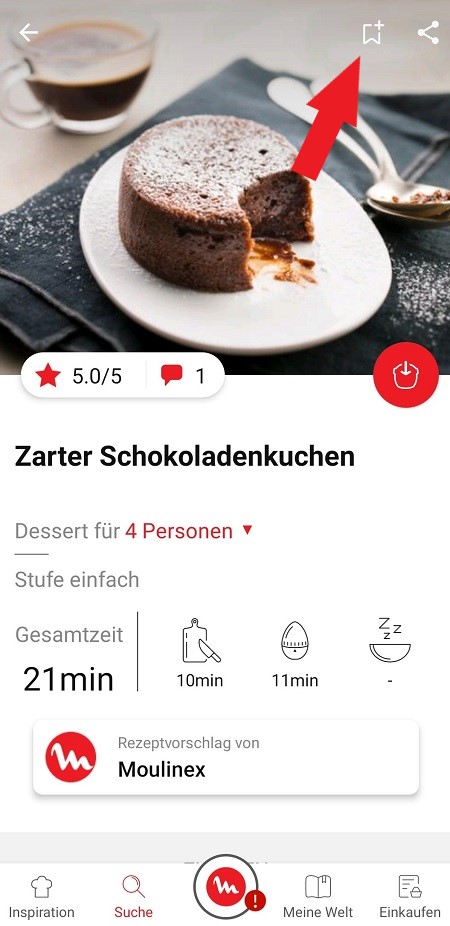
• Eine Registerkarte „Meine Kochbücher“ wird angezeigt: Wählen Sie den Speicherort „Meine Favoriten“.
• Das Rezept wurde hinzugefügt.
Klicken Sie auf das Teilen-Logo, um die Optionen zum Teilen anzuzeigen.
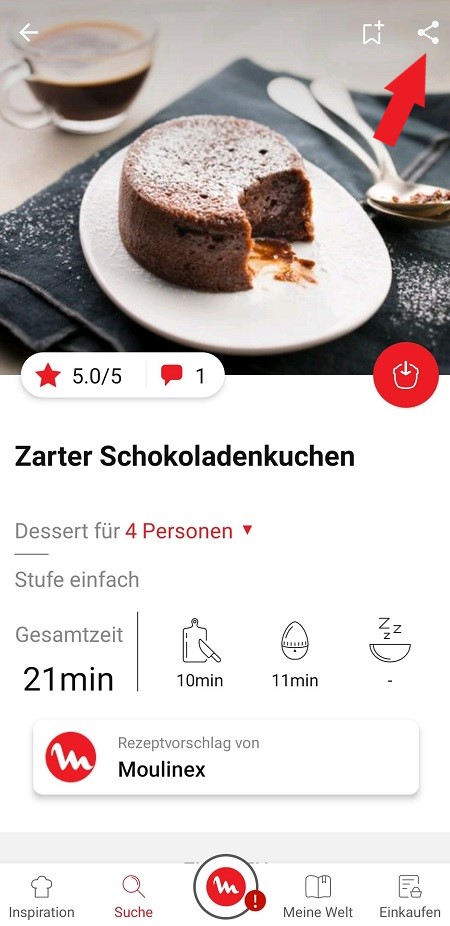
Dann können Sie auswählen, wie Sie dieses Rezept teilen möchten.
Wenn Ihre App nicht korrekt heruntergeladen wurde, löschen Sie sie und versuchen Sie einen erneuten Download, wenn Ihnen eine stabilere WiFi-Verbindung zur Verfügung steht.
Bei der Erstinstallation dauert der Download eventuell mehrere Minuten, in denen die App alle Fotos auf Ihrem Smartphone oder Tablet speichert.
Wenn Sie dieses Tonsignal ausschalten möchten, deaktivieren Sie es einfach in Ihrem Tablet oder Smartphone.
Sie können Töne auch in den Parametereinstellungen für Benachrichtigungen in Ihrem Tablet oder Smartphone deaktivieren.
Auf Wunsch können Sie diese Benachrichtigungen über die Einstellungen Ihres Smartphones deaktivieren.
Der graue Cookies-Banner bleibt jedoch auf Ihrem Display, solange Sie nicht auf „akzeptieren“ klicken.
Aktivieren Sie dazu Bluetooth auf Ihrem Telefon. Öffnen Sie die Anwendung „Companion“, gehen Sie zur Registerkarte „My Universe“ (Mein Universum) und dann zu „Settings“ (Einstellungen).
Wählen Sie den Abschnitt „My Device“ (Mein Gerät).
Sie finden dort als erstes Element „your product“ (Ihr Produkt). Dabei handelt es sich um den Companion, den Sie registriert haben/besitzen.
Mit dem zweiten Element „add an accessory“ (Zubehör hinzufügen) können Sie Ihrem Universum dieses Zubehör hinzufügen, indem Sie auf das Waagenbild klicken: Die Waage wird in der Anwendung registriert.
Kehren Sie dann zur Startseite oder zu einem Rezept zurück. Folgen Sie bei Bedarf den Anleitungen der Popup-Meldung zur Waagensynchronisation.
• Wenn Sie bereits ein Konto für ein anderes Gerät derselben Marke besitzen und die Verbindung mit einer anderen App herstellen möchten:
Verwenden Sie dieselbe E-Mail-Adresse und dasselbe Passwort.
• Wenn Sie bereits ein Konto besitzen und ein zweites für ein anderes Produkt erstellen möchten:
Sie brauchen kein Konto zu erstellen. Melden Sie sich einfach mit Ihren vorhandenen Anmeldedaten an.
• Ich habe noch kein Konto, würde aber gerne dieses einzigartige Konto nutzen:
Sie müssen lediglich ein einziges Konto in einer App erstellen. Über dieses Konto können Sie dann eine Verbindung zu anderen Plattformen herstellen.
Für den nächsten Schritt brauchen Sie Ihr Smartphone nicht mehr zu berühren! Zum Aktivieren der Zuhörfunktion berühren Sie den Bildschirm mit der Hand. Die Spracherkennung identifiziert das gesprochene Wort aus einer festgelegten Liste und hilft Ihnen dann dabei das Rezept Schritt für Schritt zuzubereiten.
Diese Funktion bleibt 15 Sekunden lang aktiviert. So lange dauert es, bis Sie Ihre Anforderung ausgesprochen haben.
Unsere Marke hat keinen Zugriff auf Sprachdaten. Diese werden anonym direkt zum Spracherkennungsdienst Ihres Geräts übertragen.
"Start"
Beenden:
„Beenden“
„Weiter“
„Fertig“
Zurückgehen:
„Vorheriges“
Stoppen:
„Stopp“
„Ende“
Starten der Lese- oder Zuhörfunktion für das Rezept:
„Lesen“
„Zuhören“
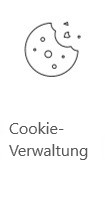 Cookies werden zur Nutzungsmessung und Personalisierung verwendet. Sie helfen uns, Ihre Benutzung des Produkts zu optimieren.
Cookies werden zur Nutzungsmessung und Personalisierung verwendet. Sie helfen uns, Ihre Benutzung des Produkts zu optimieren.Mithilfe der Nutzungsmessung analysieren wir Traffic, Trends und Gebrauch und identifizieren Fehler in der Anwendung, um das Nutzererlebnis zu verbessern.
Mit Hilfe von Lösungen zur Personalisierung können wir die Qualität der Informationen und der Leistungen, die wir bereitstellen, verbessern und Ihre Erwartungen bestmöglich erfüllen.
Beim erstmaligen Start Ihres Geräts können Sie die Verwendung von Cookies akzeptieren oder ablehnen.
Nachdem Sie sich bei Ihrem Konto angemeldet haben, können Sie das Rezept bewerten und einen Kommentar hinterlassen. Befolgen Sie dazu die Anweisungen auf dem Display, nachdem Sie auf den Bereich „Anmerkungen/Kommentare“ geklickt haben.
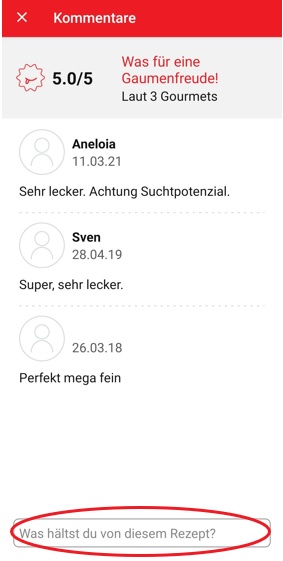
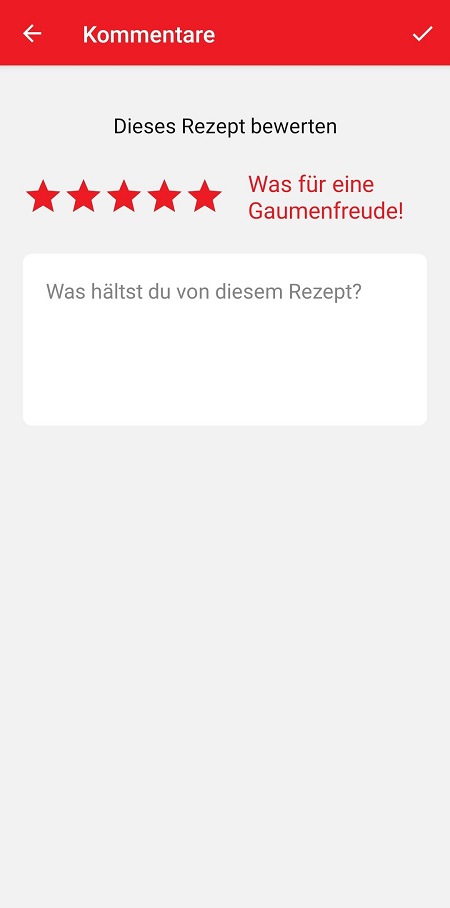
Wählen Sie im Bereich „Rezepte“ nur die Option „Community“.
Dann werden nur die Rezepte angezeigt, die aus der Community stammen.
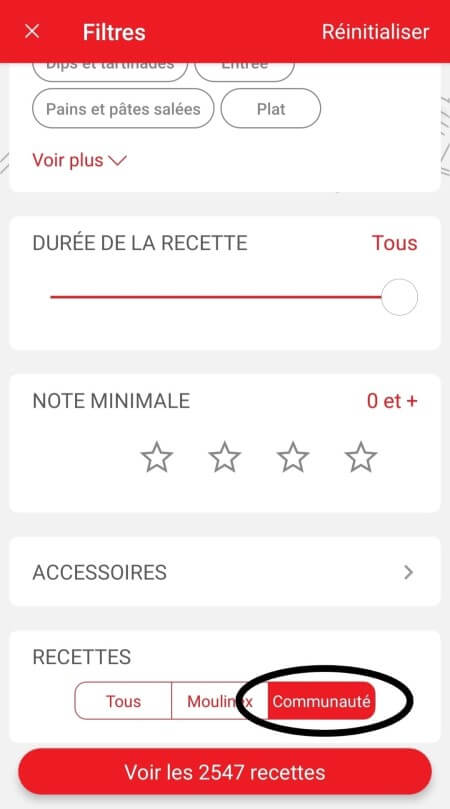
Personalisierbare Filter:
• Klicken Sie auf „Filter“, um die Rezepte entsprechend der Art des Gerichts (Vorspeise, Hauptspeise, Nachspeise), der für die Zubereitung des Rezepts erforderlichen Zeit, minimaler Bewertung oder ihres Mottos (oder Pakets) zu sortieren.
• Sie können auch auswählen, dass nur Rezepte des Herstellers oder von der Community vorgeschlagene Rezepte angezeigt werden.
Rezepte sortieren:
Nach einem Suchvorgang können Sie Ihre Rezepte entsprechend ihrer Beliebtheit, Bewertung, nach Alter oder in alphabetischer Reihenfolge sortieren.
Nachdem Sie sich angemeldet haben, können Sie die Kommentare lesen und die von den Community-Mitgliedern hinterlassenen Anmerkungen lesen, indem Sie auf den Bereich „Anmerkungen/Kommentare“ klicken.
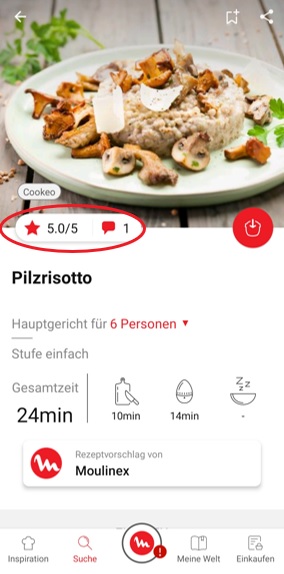
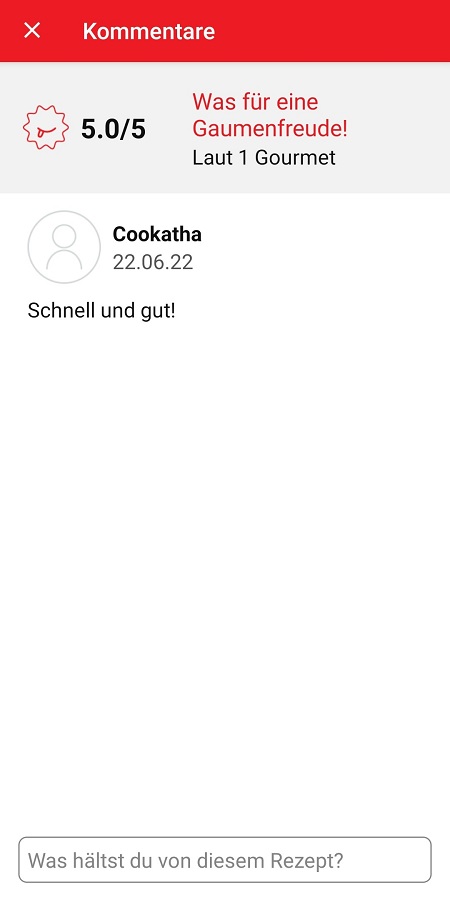
Wir akzeptieren keine Rezepte von anderen Autoren, die aus einer Website oder einem Blog kopiert wurden.
Denken Sie daran, dass es verboten ist, einfach fremde Fotos aus dem Internet oder einem Buch zu verwenden.
Sie müssen das Ergebnis Ihres Rezepts selbst fotografieren, damit Sie das Bild hochladen und teilen dürfen. Ihr Rezept wird abgelehnt, wenn das Foto im Internet gefunden wird und Sie nicht der Urheber sind.
Vermeiden Sie möglichst die Verwendung von Abkürzungen und stark ausgeprägte Umgangssprache oder regionale Dialekte. So ist Ihr Rezept für alle verständlich – unabhängig von der Region.
• Wählen Sie in der Navigationsleiste die Registerkarte „Meine Welt“.
• Dort finden Sie Ihre Rezeptbücher und Sie können neue erstellen, indem Sie auf „Neues Notizbuch“ klicken.
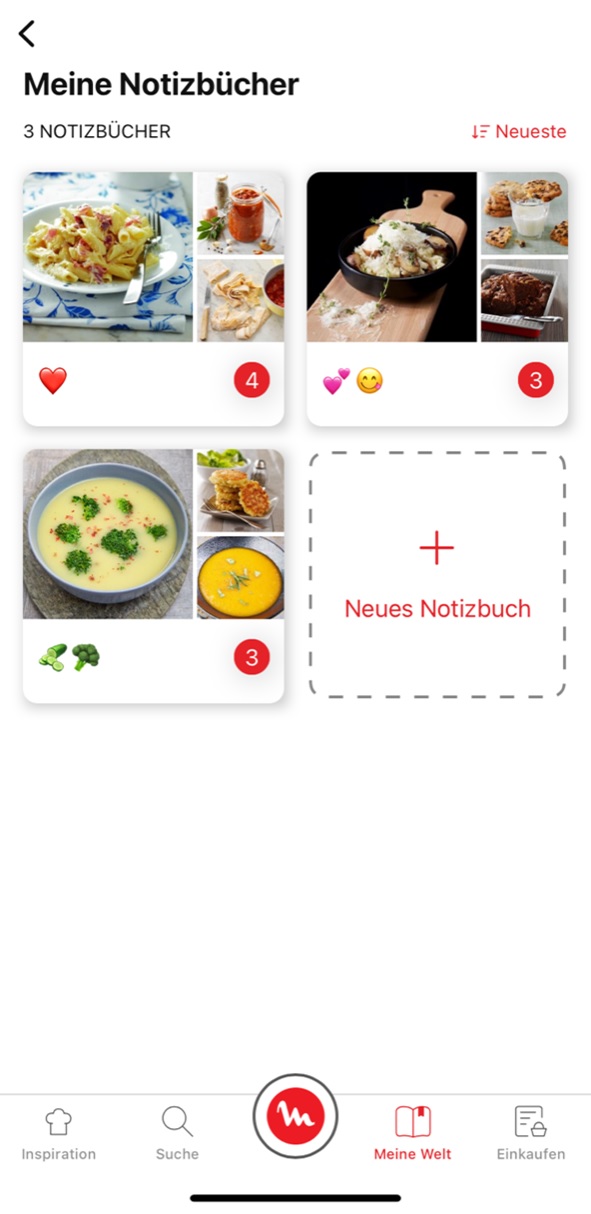
Es kann daher zwischen 48 und 72 Stunden dauern, bevor Sie Ihr Rezept in der App finden können.
Sie erhalten eine Bestätigungs-E-Mail, in der Sie erfahren, ob Ihr Rezept genehmigt oder abgelehnt wurde.
Wir empfehlen Ihnen, Ihr Gerät, sofern möglich, auf eine höhere Android-Version zu aktualisieren oder ein anderes kompatibles Gerät zu verwenden.
Aktualisierungen ermöglichen Ihnen nicht nur eine umfassendere Erfahrung mit neuen Funktionen und der Kompatibilität mit der neuesten Technologie, sondern schützen Sie auch vor möglichen Sicherheitslücken, die in den neuesten Versionen behoben wurden.
- Ausgehend von der Rezeptsuchseite:
Klicken Sie auf die Suchleiste und dann auf den Titel „Sie möchten Ihre besten Rezepte teilen? Erstellen Sie sie hier. “ und folgen Sie den Anleitungen.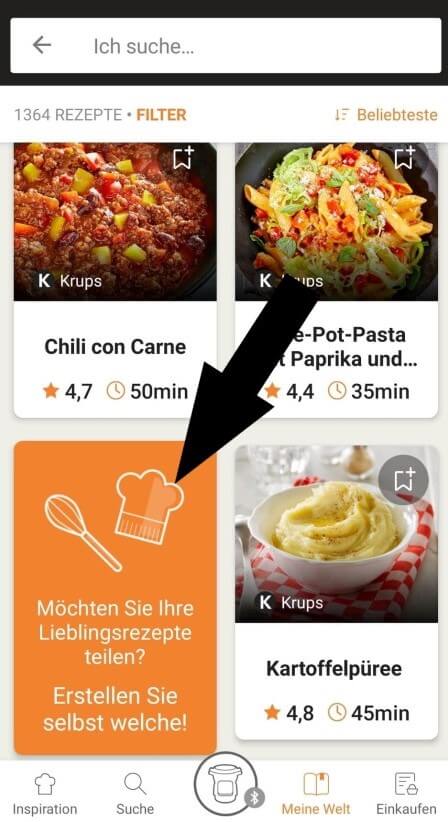
- Ausgehend von der Registerkarte „Meine Welt“:
Klicken Sie auf „Eigene Rezepte“, dann auf „Reichen Sie Ihr Rezept ein“, und folgen Sie dann den Anleitungen.
Ausserdem können Sie Ihr Zubehör hinzufügen und auf die zugehörigen Rezepte zugreifen.
• Klicken Sie auf das Bild des registrierten Produkts.
• Klicken Sie auf „Produkt entfernen“. Die App fordert Sie dann auf, ein Produkt auszuwählen.
Die Schüssel ist für einfaches Reinigen mit einer abnehmbaren Spindel ausgestattet. Die Spindel ist das einzige Teil der Schüssel und des Zubehörs, der nicht spülmaschinenfest ist.

Um mehr über die Reinigung und Wartung des Roboters zu erfahren:
• Stellen Sie sicher, dass vor dem ersten Einschalten sämtliche Schutzhüllen entfernt sind. Dies betrifft insbesondere den Schutz zwischen Schüssel und Motoreinheit.
Denken Sie daran, das Produkt vollständig auszupacken und einzurichten:
• Setzen Sie die Dichtung auf den Dichtungshalter und befestigen Sie die Baugruppe am Deckel (diese drei Teile werden nach Erhalt des Produkts zusammengebaut).
• Prüfen Sie, ob die Dichtung richtig auf der Spindel sitzt. Verriegeln Sie die Baugruppe mit dem Sicherungsring am Sockel der Schüssel.
Setzen Sie das Ultrablade-Hackmesser ein, fügen Sie die Zutaten hinzu, die Sie mixen wollen (Karotten, Kartoffeln, Zwiebeln usw.) und achten Sie darauf, dass das Gemüse am Boden des Behälters nicht das ordnungsgemässe Einsetzen des Dampfkorbs behindert. Geben Sie die Zutaten, die Sie nicht zerkleinern möchten (Speck, Chorizo, Erbsen, ...), in den Dampfkorb. Giessen Sie Flüssigkeit in die Schüssel (Wasser, Brühe usw.), ohne jedoch die Höchstmarke zu überschreiten.
Die gezackte Klinge eignet sich hervorragend zum Kneten von schwerem oder Hefeteig und um Eiswürfel oder Nüsse zu zerkleinern.
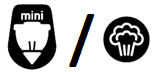
Bei der Einstellung „Dampf maxi“ können am meisten Hitze und Dampf im Behälter gehalten werden, was sich für das Dampfgaren verschiedenster Speisen eignet (Suppen usw.).
Mit dieser Einstellung werden ausserdem Spritzer während des Mixvorganges verhindert.
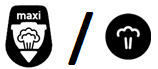
Ist der Dampfreglerverschluss ordnungsgemäss im Deckel eingesetzt, können Sie anhand des Symbols die aktuell gewählte Einstellung erkennen.
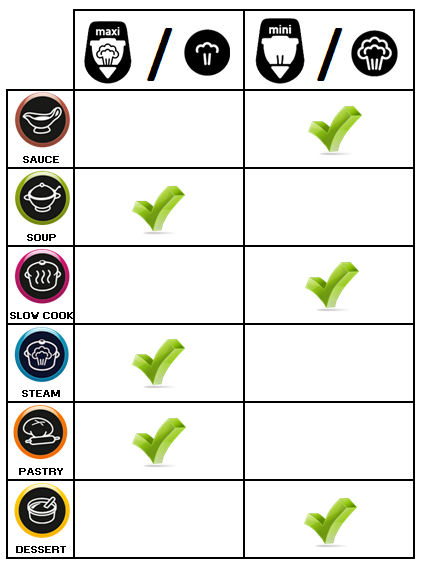
Verwenden Sie stattdessen einen Holzlöffel. Der Küchenspachtel sollte verwendet werden, um die Schüssel nach Entfernen der Klinge zu entleeren.
Verringern Sie die Grösse der Stücke.
Sollten Sie hinsichtlich einzusetzenden Klinge unsicher sein, verwenden Sie das Knet-/Mahlmesser.
Verwenden Sie niemals den Rührer für schweren Teig (Brotteig usw.).
Wir raten zur Vorsicht bei den automatischen Programmen, vor allem bei den „Suppen“-Programmen: wenn Sie die Höchstmarke von 2,5l überschreiten, kann es passieren, dass heisse Suppe überläuft oder verspritzt wird.
Anmerkung: Bereiten Sie mit dieser Funktion keine Marmeladen oder Speisen auf Milchbasis zu. Temperaturen zwischen 135°C und 150°C sind zu hoch.
Unser Gerät entspricht den französischen/europäischen Standards in Bezug auf Hochfrequenzemissionen, einschliesslich der Begrenzung der Exposition von Personen gegenüber elektromagnetischen Feldern.
Ihr Gerät verfügt über ein Erdungssystem. Schliessen Sie das Gerät immer an eine geerdete Steckdose an.
Die Vorsichtsmassnahmen für Träger von Herzschrittmachern sind stets zu beachten.
• Stellen Sie sicher, dass vor der Benutzung die gesamte Verpackung entfernt wurde, insbesondere der Schutz zwischen dem Behälter und der Motoreinheit.
• Setzen Sie die Dichtung auf die Dichtungshalterung. Befestigen Sie dann die Einheit mit der Klammer am Deckel.
• Setzen Sie die Dichtung auf die normale Achse. Verriegeln Sie die Einheit mit dem Sicherungsring auf dem Sockel der Schüssel.
• Setzen Sie das gewählte Zubehör in die Schüssel ein:
- das Zubehör auf die normale Achse am Behälterboden,
- den Dampfeinsatz in die Schüssel. Zuvor muss der 0,7-l-Tank mit flüssiger Zubereitung (Wasser, Sosse usw.) befüllt worden sein.
• Geben Sie die Zutaten in den Behälter oder den Dampfeinsatz.
• Setzen Sie den Deckel auf den Behälter. Richten Sie dabei die beiden Dreiecke aus und verriegeln Sie den Deckel ohne Druckanwendung, indem Sie ihn gegen den Uhrzeigersinn drehen.
• Setzen Sie die Dampfreglerkappe auf den Deckel. Dabei sind zwei Positionen möglich: „high steam“ (Dampf maxi) oder „low steam“ (Dampf mini) (die gewählte Position muss zu Ihnen zeigen).
• Positionieren Sie den Behälter auf die Motoreinheit, bis er mit einem Klickgeräusch einrastet.
• Ihr Gerät ist mit einem 0/1-Schalters ausgestattet. Setzen Sie den Schalter auf 1. Das Gerät läuft nur an, wenn der Behälter und der Deckel korrekt positioniert und auf der Motoreinheit verriegelt sind.
Kochen Sie diese Zubereitungsart mit dem Programm „Steam cooking“ (Dampfgaren).
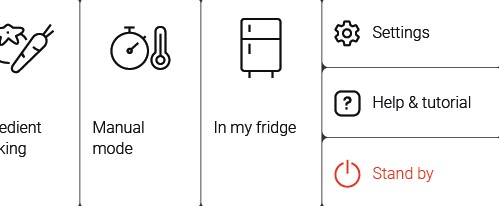
Geben Sie in das Suchfeld ein Wort ein.
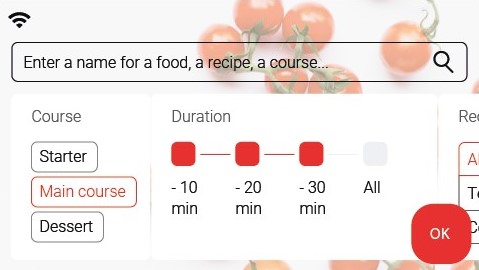
Tipp: Ihre Rezepte werden nach Schlüsselwörtern durchsucht, daher ist es am besten, eine Fischart (z. B. Lachs) und nicht Fisch einzugeben.
• Sie können dann nach Gerichttyp, Rezeptdauer und Rezepttyp (Community oder Marke) filtern.
Kommentieren, bewerten und teilen Sie Ihre Lieblingsrezepte.
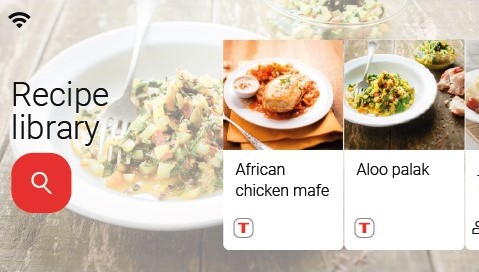
• Sie können über den Startbildschirm auf die Rezeptsammlung zugreifen.
• Denken Sie daran, dass Sie, wenn Sie nicht mit dem WLAN verbunden sind, nur Zugriff auf die in Ihrem Gerät integrierte Rezeptliste haben.
• Wenn Sie sich in der Sammlung befinden, können Sie durch die Rezepte scrollen oder Ihre Suche filtern.
• Bitte beachten Sie, dass kein Rezept angezeigt wird, wenn Sie nicht mit Ihrem Benutzerkonto verbunden sind.
• Sie müssen die Anwendung durchlaufen, um Rezepte zu Ihren Heften hinzuzufügen oder daraus zu entfernen.
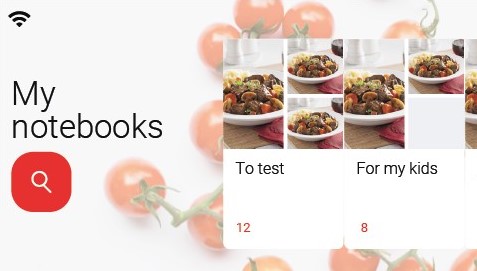
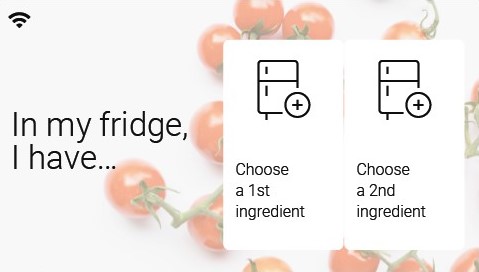
• Sie können über den Startbildschirm auf diese Funktion zugreifen.
• Fügen Sie eine oder zwei Zutaten hinzu, indem Sie deren Namen in die Suchleiste eingeben und aus den Vorschlägen auswählen.
• Sie können dann das Gewicht der hinzugefügten Zutaten eingeben, damit wir Ihnen Rezepte für diese Mengen anbieten können.
• Bei jedem Schritt werden die Zubehörteile und Zutaten angezeigt. Drücken Sie dazu Folgendes:
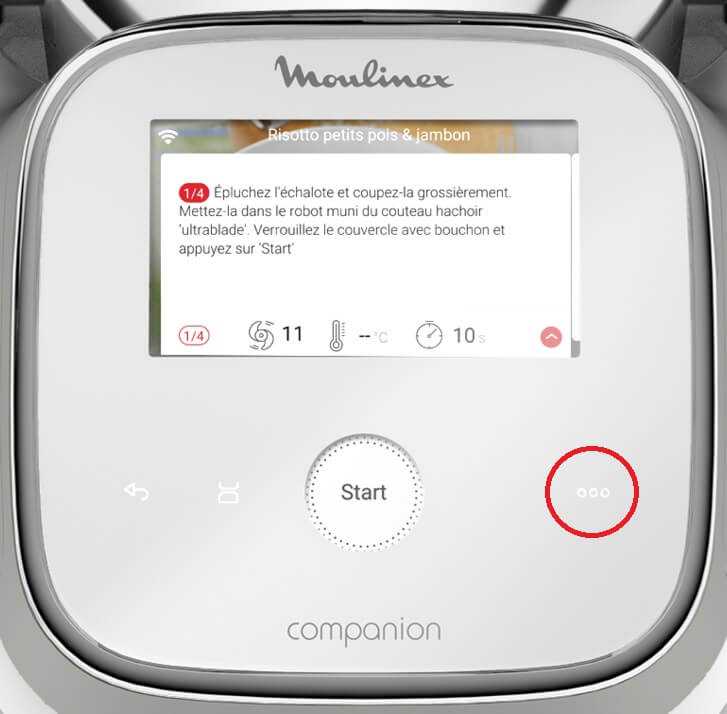
• Sie können das Rezept jederzeit verlassen. Drücken Sie dazu Folgendes:
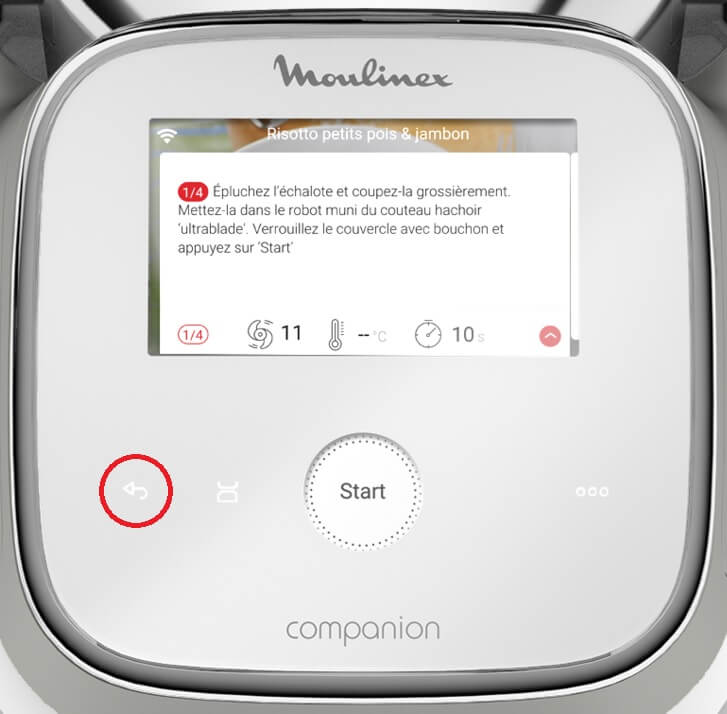
• Lassen Sie sich von den Anweisungen auf dem Bildschirm Schritt für Schritt durch das Verfahren führen. Um mit dem Rezept fortzufahren, drücken Sie unten auf dem Bildschirm auf die Option „Nächster Schritt“.
• Zubehör:
– Auf die Spindel am Schüsselboden lassen sich folgende Teile setzen: das Ultrablade-Hackmesser, den Mixer, der Schneebesen und das Messer zum Kneten/Zerkleinern. Anschliessend geben Sie die Zutaten hinzu, verschliessen den Deckel und starten das Programm mit der Option „Start“.
– Der Dampfeinsatz wird in die Schüssel gesetzt. Stellen Sie vorher sicher, dass die Schüssel mit 0,7 l Flüssigkeit (zum Beispiel Wasser oder Sosse) gefüllt ist. Legen Sie anschliessend die Zutaten in den Dampfeinsatz. Um das Programm zu starten, drücken Sie die Option „Start“.
– Entfernen Sie die Spindel und ersetzen Sie diese durch den XL-Sockel zum Grillen von Fleisch oder Köcheln bei über 130 °C.


Vorsicht: Den Deckel nicht über 130 °C heiss werden lassen. Nehmen Sie den Spatel und rühren Sie die Zutaten wie im entsprechenden Schritt angegeben um.
• Um den Deckel zu verriegeln, positionieren Sie ihn auf der Schüssel und richten die beiden eingravierten Dreiecke wie folgt aus: Eines befindet sich am linken Griff der Schüssel und das andere am Deckel. Verriegeln Sie den Deckel, indem Sie ihn ohne Druck gegen den Uhrzeigersinn drehen.
• Setzen Sie die Dampfreglerkappe auf den Deckel. Dabei sind drei Positionen möglich:
– Position „0” entriegelt die Kappe.
– In den Positionen „Min“ oder „Max“ lässt sich die Kappe verriegeln. Wählen Sie dazu die in der Schüssel gewünschte Dampfdichte aus (die gewählte Position muss zu Ihnen zeigen).
• Setzen Sie die Schüssel auf die Motoreinheit und lassen Sie die Schüssel mit einem Klickgeräusch einrasten.
• Das Gerät ist mit einem 0/1-Schalter ausgestattet. Stellen Sie zum Einschalten des Geräts den Schalter auf 1.
Um alle im Video erklärten Schritte anzuzeigen:
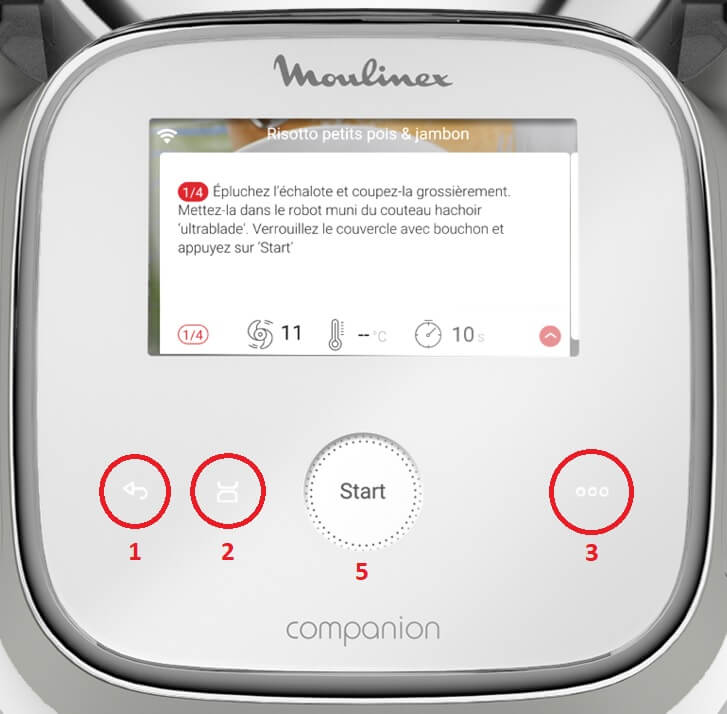
Der Bildschirm des Roboters reagiert auf Berührung und wenn die Tasten unter dem Bildschirm zur Verwendung stehen, leuchten diese automatisch auf:
1. Mit dem „Zurück“-Pfeil lässt sich jederzeit die vorherigen Seite wieder aufrufen. Um eine Zubereitung abzubrechen und das Rezept zu beenden, drücken Sie im Verlauf der Ausführung auf diesen Pfeil. Es wird dann das Übersichtsblatt des Rezepts, mit dem Sie gearbeitet haben, angezeigt.
2. Die Taste „Waage“: Drücken Sie diese Taste, um Ihre Waage mit dem Roboter zu koppeln (dabei muss die Waage eingeschaltet sein, zum Einleiten des Koppelvorgangs die Option „OK“ drücken). Falls dieser Schritt bereits abgeschlossen ist, drücken Sie diese Taste, um die Geräte zu koppeln und die Zutaten zu abzuwiegen.
Wenn die Waage richtig gekoppelt ist, lassen sich bei jedem Schritt die benötigten Zutaten abwiegen. Drücken Sie hierzu während eines beliebigen Schrittes die Taste „…“. (Taste Nr. 3 im Bild), dann auf die Option „Zutaten” und auf das rote Symbol das neben allen Zutaten angezeigt wird, die gewogen werden können.
3. Drücken Sie beim Ausführen Rezeptes die Taste „…“, um die Zutaten und Zubehörteile für diesen Schritt anzuzeigen.
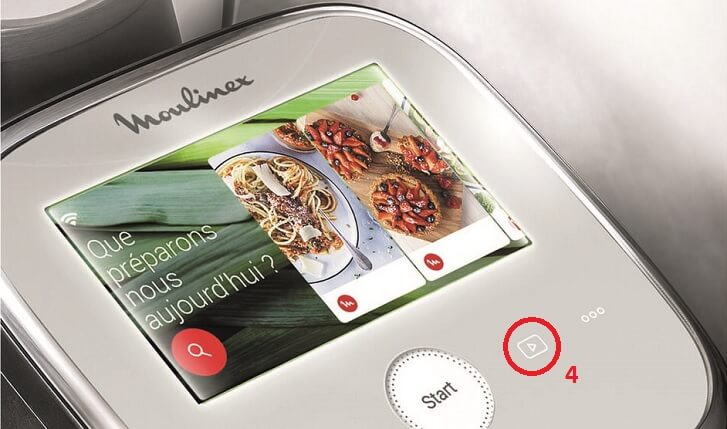
4. Falls der von Ihnen ausgeführte Schritt beim Ausführen eines Rezepts eine technische Geste erfordert, leuchtet die Videotaste auf. Drücken Sie diese, um die Erklärung dieser Geste per Video anzuzeigen. Diese Taste leuchtet nur auf, wenn der ausgeführte Schritt ein Video anbietet.
5. Mit der Kontext-Taste werden situationsspezifische Meldungen aufgerufen:
• „Ausführen“, um den ersten Schritt eines Rezepts einzuleiten. Hierzu müssen Sie zunächst das auszuführende Rezept ermitteln und anklicken.
• „Start“, um das Zubereiten/Vorbereiten im Roboter im Verlauf eines Schrittes einzuleiten. Drücken der Option „Start“ startet das Ausführen der Parameter des jeweiligen Schritts, oder – im manuellen Modus – das Ausführen der zuvor eingegebenen Parameter.
Hinweis: Vor dem Starten von Programmen können deren Parameter (Zeit, Drehzahl und Temperatur) geändert werden.
• „Pause“ wird als Option nach dem Einleiten des Zubereitungsvorgangs angezeigt. Drücken dieser Taste unterbricht jederzeit den Zubereitungsvorgang.
Um den Zubereitungsvorgang erneut zu starten, drücken Sie die Option „Weiter“, die auf derselben Taste angezeigt wird.
• Mit Beendigung des Rezeptvorgangs wird die Taste „Fertig“ angezeigt. Drücken Sie diese, um den Rezeptvorgang zu verlassen. Die Küchenmaschine bietet dann an, die Schüssel auszuspülen, zur Startseite zurückzukehren oder den Standby-Modus einzuleiten.
• Schritt „Wiederholen”: Bei Ausführung eines Rezeptvorgangs kann nach Abschluss eines Rezeptschritts das Programm durch Drücken dieser Taste neu gestartet werden.
Bei Auswahl dieses Rezepts werden Sie schrittweise durch Videos angeleitet. Diese geben Ihnen Tipps zur Verwendung bei Verbindung mit einem WLAN.
Sie müssen dieses Rezept nicht befolgen. Und wenn Sie es nicht befolgen, wird die Kachel nach ein paar Verwendungen nicht mehr angezeigt. Das Rezept für Kartoffelpüree befindet sich aber weiterhin in der Rezeptbibliothek.

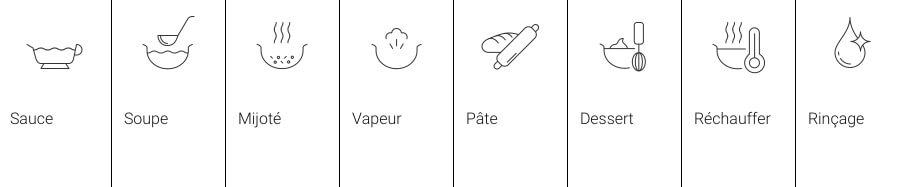
Auf alle diese Funktionen wird über die Kachel „Programme“ auf dem Startbildschirm des Geräts zugegriffen.
Für dieses Modell sind zwei neue Programme verfügbar:
• „Aufwärmen“, um Gerichte vorab zu erwärmen und dann heiss zu servieren.
• „Spülen“, um die Schüssel vorzuspülen. Dieses Programm wird auch am Ende von Rezeptvorgängen angeboten.
Die Parameter Drehzahl, Temperatur und Zeit sind vorprogrammiert, Sie können jedoch durch Drücken der blau hervorgehobenen Pfeile unten aufgerufen und geändert werden.
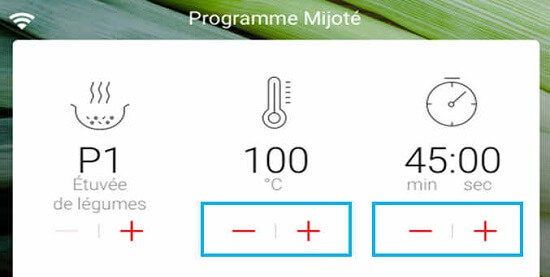
• Modus Automatikprogramm:
Die Parameter Drehzahl, Temperatur und Zeit sind vorprogrammiert.
Es stehen 12 Automatikprogramme zur Verfügung: Sossen, Suppen, Eintöpfe, Dämpfen, Nudeln, Dessert (aufrufbar über die Kachel „Programme“ auf dem Gerätebildschirm).
Diesem Modell wurden zwei neue Programme hinzugefügt: Aufwärmen und Spülen.
• Manueller Modus:
Individuelle Einstellungen der Parameter Drehzahl, Temperatur und Zeit zur beliebigen Verwendung (aufrufbar über die Kachel „Manueller Modus“ auf dem Gerätebildschirm).
• Verbundener Modus (mit der Anwendung):
Im Modus „Verbunden“ können Sie von der App aus einen Rezeptvorgang starten und dem Roboter den Rest überlassen.
Drücken Sie einfach die Taste „Ausführen“ und folgen Sie auf dem Roboterbildschirm den klaren schrittweisen Anweisungen für das Rezept.
• Verbundener Modus (vom Bildschirm des Roboters):
Von dort aus lassen sich Rezepte direkt über den Bildschirm des Roboters ermitteln und die Ausführung durch Drücken der Taste „Ausführen“ einleiten.
Um die Verfärbung abmildern zu können, muss diese Reinigung unbedingt sofort nach dem Gebrauch erfolgen.
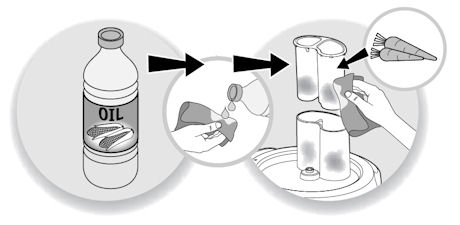
• Giessen Sie 10 cl weissen Essig in den Behälter mit der Achse und lassen Sie diesen 1 Stunde stehen.
• Entleeren Sie den Behälter anschliessend und wischen Sie die Innenseite mit einem Schwamm aus.
• Spülen Sie den Behälter dann mehrmals mit sauberem Wasser ab.
Sie können das Zubehör auch für ein paar Stunden direktem Sonnenlicht aussetzen.
Achtung: Verwenden Sie nicht die Scheuerseite des Schwamms.
• Leeren Sie den Behälter und legen Sie den Rührbesen in die Schüssel.
• Füllen Sie 0,7 l Wasser mit ein paar Tropfen Spülmittel ein.
• Schliessen Sie den Deckel mit dem Dampfregler.
• Stellen Sie das Gerät wie folgt ein: Stufe 7 / 100 °C / 3 Minuten, anschliessend drücken Sie auf "Start".
Wenn das Gerät auf den Warmhalte-Modus umschaltet (Piepton), schalten Sie es aus und schliessen Sie die Reinigung im Spülbecken ab.
(Dieser Tipp eignet sich für die 4 Zubehörteile).
2. Schaben Sie die Ablagerung mit einem Holzspatel oder einem Löffel ab.
3. Scheuern Sie den Boden mit der rauen Seite eines Spülschwamms, nachdem Sie die Schüssel entleert haben.
4. Ist noch immer etwas von dem Fleck zu sehen, verwenden Sie Stahlwolle, um ihn zu entfernen.
Anstelle von Geschirrspülmittel können Sie auch Zitronensaft, weissen Essig oder eine in Wasser aufgelöste Geschirrspültablette verwenden (so lange wie nötig einweichen lassen).
Lassen Sie es 30 Minuten abkühlen.
Reduzieren Sie die zu mischende Zubereitungsmenge, bevor Sie es erneut verwenden.
Überprüfen Sie, ob die empfohlene Geschwindigkeit eingehalten wurde oder ob Sie das empfohlene Zubehörteil verwenden.
Überprüfen Sie, ob das Gerät mit den Gummifüssen fest und unbeweglich auf einer stabilen Arbeitsfläche steht.
VORSICHT: Nicht auf eine Wärmequelle stellen.
Es ist ebenfalls wichtig, dass die Schüssel absolut sauber ist und keine Öl- oder Fettrückstände aufweist.
VORSICHT: Geschwindigkeitsstufe 7 darf nicht überschritten werden.
Es wird nachlassen oder verschwinden, sobald die herausnehmbare Spindel einige Male benutzt und gereinigt wurde (beachten Sie den Abschnitt „Reinigung des Geräts“).
Links befindet sich eine heisse Zone (vor dem Gerät stehend), rechts eine weniger heisse Zone.
Wenn das Problem nach diesen Prüfungen weiterhin besteht, bringen Sie Ihr Produkt zu einem autorisierten Servicetechniker.
• Vergewissern Sie sich, dass sich das Gerät nicht im Stand-by-Modus befindet, indem Sie die „OK“-Taste drücken.
• Überprüfen Sie, ob sich der Ein-/Aus-Schalter an der Basis auf der Rückseite in der Position „I“ befindet.
Wenn das Problem bestehen bleibt, bringen Sie das Gerät zu einer autorisierten Kundendienstwerkstatt.
Wir empfehlen Ihnen, das Gerät nicht auszuschalten, indem Sie den Netzstecker ziehen. Schalten Sie es vielmehr mit dem „O/I“-Schalter aus.
2. Stellen Sie sicher, dass das Netzstromkabel an die Netzstromversorgung angeschlossen ist.
3. Falls das Produkt ausreichend mit Strom versorgt ist, entfernen Sie den Stecker aus der Steckdose und setzen ihn nach 15 bis 20 Sekunden wieder ein.
Falls das Problem weiterhin vorliegt, bringen Sie das Produkt bitte zu einem autorisierten Servicecenter.
Wenn das Problem weiterhin besteht, bringen Sie Ihr Produkt bitte zu einer autorisierten Kundendienstzentrale.
• Unter „Mein Gerät“ können Sie drei Helligkeitsstufen auswählen.
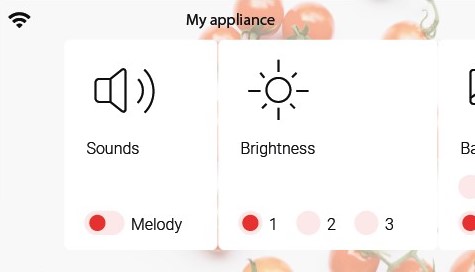
• Prüfen Sie, ob Ihr Produkt richtig eingesteckt ist und ob der Netzstecker mit Strom versorgt wird.
• Wenn das Produkt ausreichend mit Strom versorgt wird, ziehen Sie den Stecker für 15 bis 20 Sekunden aus der Steckdose und stecken Sie es dann wieder ein.
Wenn das Problem weiterhin besteht, bringen Sie das Produkt zu einer autorisierten Kundendienstzentrale.

Ihr Produkt ist nicht mit dem WLAN verbunden (über das Modem oder über ein Mobiltelefon).
Daher können Sie nur auf die 250 Rezepte zugreifen, die in Ihrem Produkt enthalten sind.
Wir empfehlen Ihnen, zu überprüfen, ob WLAN auf Ihrem Modem/Telefon aktiviert ist, und näher an Ihr Modem/Telefon zu gehen.
Wir erinnern Sie daran, dass Ihr Produkt keine Verbindung zu einem 5-GHz-WLAN-Netzwerk, einem WLAN-Netzwerk mit einem Passwort mit Sonderzeichen sowie offenen WLAN-Netzwerken (für die kein Passwort erforderlich ist) herstellen kann.

Ihr Produkt ist mit dem WLAN verbunden (über Modem, Mobiltelefon usw.), aber nicht mit der Datenbank.
Daher können Sie nur auf die 250 Rezepte zugreifen, die in Ihrem Produkt enthalten sind.

Ihr Produkt ist mit dem WLAN (über Modem, Mobiltelefon, ...) und mit der Datenbank verbunden. Dadurch können Sie auf mehr als 1.500 Rezepte zugreifen.
• Öffnen Sie die App, und klicken Sie auf das Symbol „Suchen“ in der App.
• Gehen Sie zur Suchleiste „Ich suche“, geben Sie die gewünschte Zutat (z. B. Karotten) ein und wählen Sie diese aus der angezeigten Dropdown-Liste aus.
• Das Waagensymbol wird dann mit der ausgewählten Zutat angezeigt (sofern Sie zuvor die Waage registriert haben).
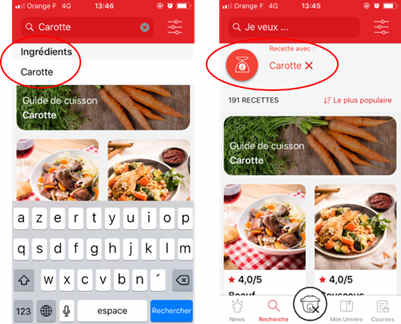
Haben Sie ausser Ihren Karotten vielleicht noch etwas Rindfleisch im Kühlschrank?
• Wiederholen Sie den Vorgang bis das Waagensymbol mit Karotten und Rindfleisch angezeigt wird.
• Klicken Sie nun auf das Waagensymbol.
• Folgen Sie den Anleitungen auf dem Bildschirm, um Ihre Waage mit der App zu synchronisieren. Wiegen Sie die Zutaten nacheinander ab und klicken Sie auf „bestätigen“, um zur nächsten Zutat zu gehen.
• Wenn alle Zutaten gewogen sind, verlassen Sie das Wiegefenster.
• Die App bietet Ihnen nun verschiedene Rezepte an, die mit den Ihnen zur Verfügung stehenden Zutaten zubereitet werden können.
• Wählen Sie das gewünschte Rezept aus und folgen Sie den schrittweisen Anleitungen.
1. Drücken Sie die Taste „Waage“ direkt unter dem Touchscreen des Roboters.
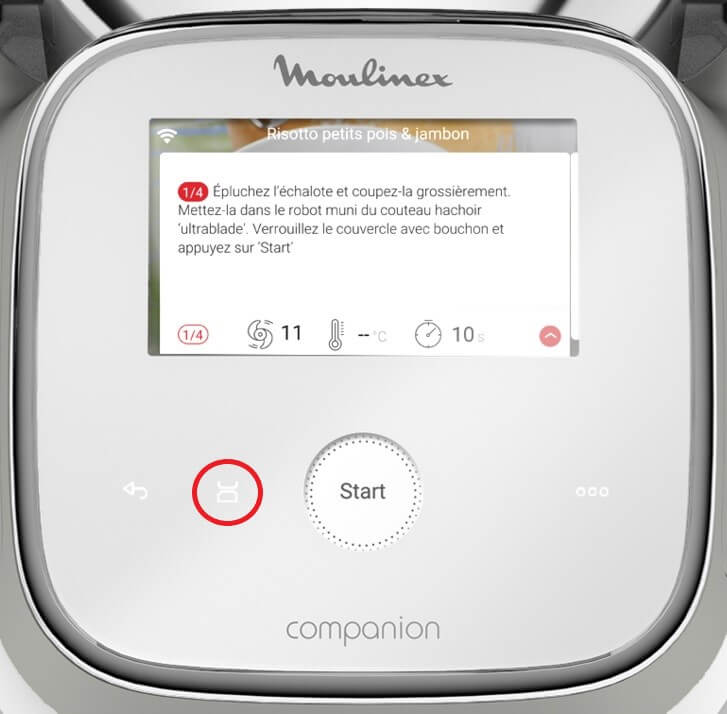
2. Schalten Sie die Waage ein und drücken Sie die Option „OK“. Die Waage sucht dann automatisch nach Geräten, mit denen eine Verbindung hergestellt werden kann. Es dauert einige Sekunden, bis sich die Geräte gegenseitig erkennen und eine Verbindung herstellen.
3. Sobald die Anzeige der Waage blau dargestellt wird, ist die Gerätverbindung hergestellt. Das Bluetooth-Logo sollte neben dem WLAN-Logo erscheinen.
Wiederholen Sie diesen Vorgang immer, wenn Sie die Zutaten manuell abwiegen möchten (zum Beispiel von der Startseite aus, im manuellen Modus, über Programme, Rezepte, die Funktion „In meinem Kühlschrank“).
Um mehr zur Verwendung der Waage zu erfahren, lesen Sie bitte den Abschnitt „Wie verwende ich eine mit dem Roboter verbundene Waage?“.
• Die Waage kann im manuellen Wiegemodus verwendet werden:
Schalten Sie die Waage ein und drücken Sie dann die Taste „Waage“ unter dem Roboter-Touchscreen. Die Taste wird auf dem Startbildschirm angeboten.
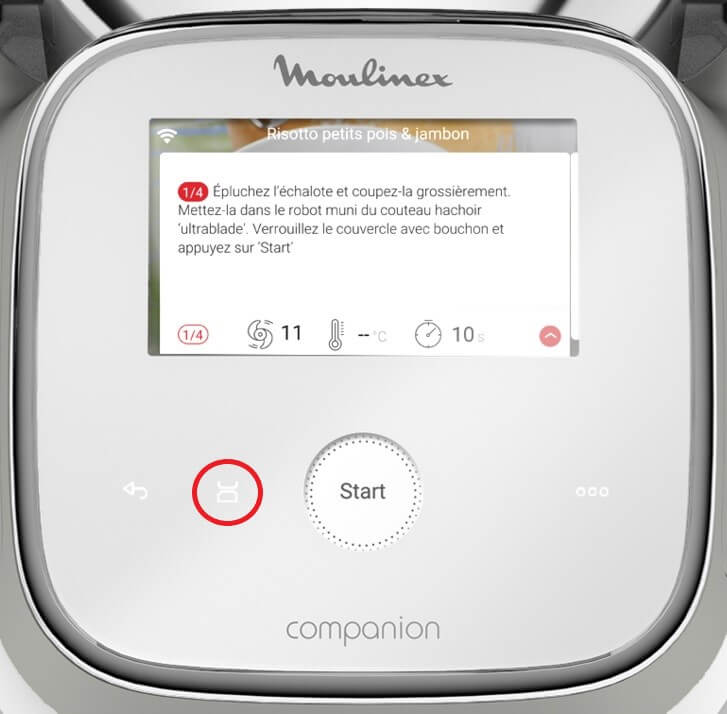
Sie können dann die Zutaten Ihrer Wahl abwiegen, ohne ein Rezept aufrufen zu müssen.
• Um alle Zutaten eines Rezepts abzuwiegen, bevor es ausgeführt wird:
Nachdem Sie das Rezept ausgewählt haben und bevor Sie auf die Option „Ausführen “ drücken, überprüfen Sie die Zutaten. Scrollen Sie dazu durch die Rezeptzusammenfassung auf dem Bildschirm. Drücken Sie anschliessend auf einen der roten Pfeile neben den abzuwiegenden Zutaten.
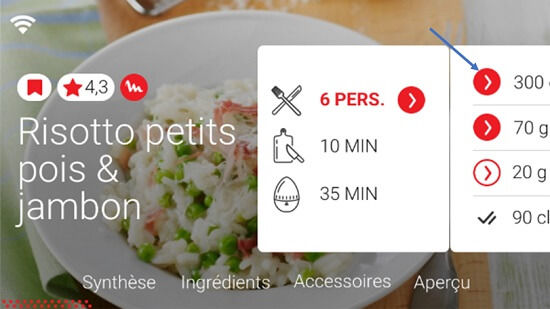
Schalten Sie die Waage ein, die Geräte werden innerhalb wenigen Sekunden erkannt und es wird die Verbindung hergestellt. Sie können die Zutaten einzeln abwiegen und auf „Bestätigen“ drücken, wenn Sie mit der Menge zufrieden sind.
• Um die Zutaten während der einzelnen Schritte abzuwiegen:
Nach dem Einleiten eines Rezeptvorgangs rufen Sie die Zutaten der Schritte durch Drücken der kreisförmigen Taste unten und der Option „Zutaten” auf.
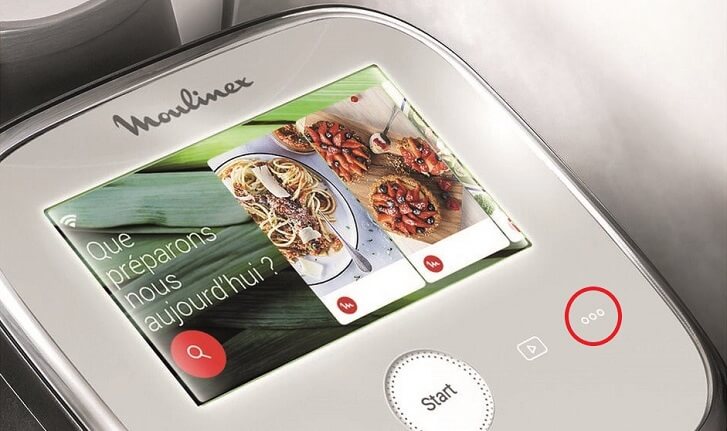
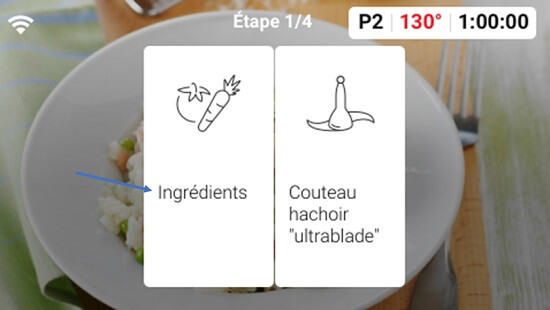
Drücken Sie auf den roten Pfeil neben der abzuwiegenden Zutat und schalten Sie die Waage ein.
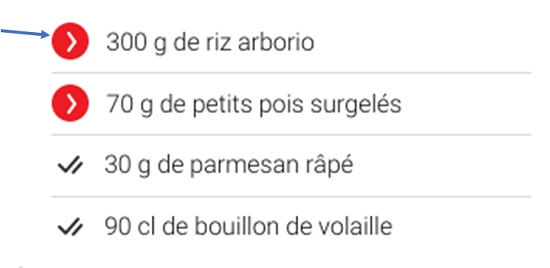
Die Geräte werden innerhalb weniger Sekunden erkannt und es wird die Verbindung hergestellt. Sie können Ihre Zutaten abwiegen.
Gehen Sie umsichtig vor, es lassen sich nicht alle Zutaten eines Rezeptes abwiegen. Für bestimmte Zutaten wie Obst, Gemüse oder solche mit Masseinheiten wie „Esslöffel” wird keine Grammangabe angefragt. Sie können daher nicht abgewogen werden. Um derartige Zutaten abzuwiegen, verlassen Sie das Rezept und verwenden Sie die Waage im manuellen Modus.
WLAN: Sie können immer noch keine Verknüpfung mit dem Konto erstellen?
1. • Deklarieren Sie das Produkt in der App:
– Klicken Sie unten auf dem Bildschirm auf die Option „My Universe“ und dann oben rechts auf das Einstellungslogo.
- Wählen Sie unter der Option „Mein Gerät“ das Modell des Produkts aus: i-Companion Touch XL.
2. Überprüfen Sie, ob Sie eine Internetverbindung besteht.
3. Stellen Sie sicher, dass im Roboter und im Konto dieselbe Sprache eingestellt ist. Um eine Verbindung aufbauen zu können, müssen die Sprache oder das Land im Roboter und in der App identisch sein.
Was passiert, wenn die Verbindung während eines Rezepts unterbrochen wird?
Wenn die Verbindung zwischen dem Gerät und dem Smartphone/Tablet während eines Rezepts unterbrochen wird, werden die beiden Geräte automatisch synchronisiert, sobald die Verbindung wiederhergestellt wurde.
Sie können das Rezept bei dem Schritt fortsetzen, bei dem die Verbindung unterbrochen wurde.
Kann das Gerät mit mehr als einem Smartphone oder Tablet verwendet werden?
Auf Wunsch können Sie auch mehrere Geräte koppeln, solange Sie dazu nur ein Konto in Ihrer App verwenden.
Koppeln Sie dazu jedes Smartphone bzw. Tablet unabhängig voneinander. Allerdings kann immer nur jeweils ein Smartphone bzw. Tablet verbunden sein.
Kann mehr als eine Person mit meinem Produkt interagieren?
Ihr Produkt kann nur mit einem Konto verknüpft werden.
Jede Anwendung, die mit diesem Konto verbunden ist, kann jedoch mit diesem Produkt interagieren.
Wenn Sie ein Tablet und ein Smartphone haben oder andere Mitglieder Ihres Haushalts mit Ihrem Produkt interagieren möchten, können sie ihre Anwendung einfach über Ihr Konto verbinden.
Wie aktualisiere ich mein Produkt? Gibt es eine Benachrichtigung, um mich über ein neues Update zu informieren?
Sobald ein Update verfügbar ist, schlägt Ihr Produkt bei der Verbindung mit dem WLAN vor, dass Sie das Update durchführen.
Einige Updates sind aus Sicherheitsgründen vorrangig und Sie müssen sie durchführen, bevor Sie Ihr Produkt verwenden können.
Andere können später durchgeführt werden. Sie können sie dann jetzt oder später durchführen, indem Sie zu den Einstellungen Ihres Produkts gehen.
Ich erhalte die Meldung „Aktualisierung fehlgeschlagen“.
Wenn ein Update fehlschlägt, können Sie es erneut herunterladen.
Wenn Sie es trotz mehrerer Versuche nicht installieren können, stellen Sie das Produkt näher an Ihre Box; die Verbindung von Ihrer Küche ist möglicherweise zu schwach, um es herunterzuladen.
Wenn das Update auch in der Nähe Ihrer Box fehlschlägt, wenden Sie sich bitte an unseren Kundenservice.
Wie kann ich den Fortschritt meines Kochvorgangs aus der Ferne verfolgen?
Wenn Ihr Produkt mit Ihrem Benutzerkonto verknüpft ist, können Sie den Fortschritt Ihres Rezepts in Ihrer Anwendung verfolgen.
Sie erhalten auch Benachrichtigungen zum Phasenende oder zu Warnmeldungen.
Wenn Sie diese Benachrichtigungen nicht erhalten, aktivieren Sie sie bitte in Ihren iOS- oder Android-Einstellungen.
Wie sende ich ein Rezept von meiner Anwendung an mein Gerät?
Um ein Rezept per Fernzugriff von Ihrer Anwendung an Ihr Produkt zu senden, öffnen Sie einfach ein Rezept und klicken Sie auf das Symbol mit Ihrem Produkt.
Wenn sich Ihr Produkt im Standby-Modus befindet, wird es auf Ihrem Produkt geöffnet, sobald es eine WLAN-Verbindung herstellt.
Wenn das Produkt läuft, wird es in wenigen Sekunden angezeigt, wenn Ihr Produkt nicht bereits ein anderes Rezept herstellt.
Wo sollte ich mein Gerät aufstellen, um die beste Verbindung zu erhalten?
Stellen Sie Ihr Gerät auf eine flache, stabile Oberfläche.
Um eine optimale Verbindung zwischen Ihrem Gerät und Ihrer Box zu erhalten, wird empfohlen, Ihr Gerät an einem Ort zu platzieren, an dem das von Ihrer Box empfangene WLAN-Signal stark ist. Sie können die Verbindung testen, indem Sie Ihr Smartphone am Standort Ihres Produkts positionieren, um festzustellen, ob das an diesem Standort empfangene WLAN-Signal stark genug ist.
Sollte die Verbindung unterbrochen sein (durchgestrichenes Verbindungssymbol), bringen Sie Ihr Gerät und Ihre Box bitte näher zusammen, um die Verbindung wieder herzustellen.
Das Vorhandensein der festen Verbindungsanzeige (Anwendung oder Produkt) stellt sicher, dass Ihre Geräte verbunden sind.
WLAN: Was bedeuten die WLAN-Symbole?
Es gibt drei verschiedene Symbole, die nacheinander erscheinen.
Ihr Produkt ist nicht mit dem WLAN verbunden (über das Modem oder über ein Mobiltelefon).
Daher können Sie nur auf die 250 Rezepte zugreifen, die in Ihrem Produkt enthalten sind.
Wir empfehlen Ihnen, zu überprüfen, ob WLAN auf Ihrem Modem/Telefon aktiviert ist, und näher an Ihr Modem/Telefon zu gehen.
Wir erinnern Sie daran, dass Ihr Produkt keine Verbindung zu einem 5-GHz-WLAN-Netzwerk, einem WLAN-Netzwerk mit einem Passwort mit Sonderzeichen sowie offenen WLAN-Netzwerken (für die kein Passwort erforderlich ist) herstellen kann.
Ihr Produkt ist mit dem WLAN verbunden (über Modem, Mobiltelefon usw.), aber nicht mit der Datenbank.
Daher können Sie nur auf die 250 Rezepte zugreifen, die in Ihrem Produkt enthalten sind.
Ihr Produkt ist mit dem WLAN (über Modem, Mobiltelefon, ...) und mit der Datenbank verbunden. Dadurch können Sie auf mehr als 1.500 Rezepte zugreifen.
Erste Anmeldung
Erste Anmeldung
Koppeln Sie Ihr Gerät bei der ersten Benutzung mit Ihrem Tablet/Smartphone. Folgen Sie dabei den Anleitungen auf Ihren Bildschirmen, wenn Sie beispielsweise ein Rezept Schritt für Schritt zubereiten.
Mobile App
Wie wird die Suchfunktion verwendet?
• Wählen Sie in der Navigationsleiste die Registerkarte „Search“ (Durchsuchen).
• Geben Sie in das Suchfeld ein Wort ein.
Tipp: Rezepte werden nach Schlüsselwörtern gesucht. Sie sollten daher nach eine Gemüseart (z. B. Karotte) und nicht nur nach „Gemüse“ suchen.
Verwenden der Funktionen „Lesezeichen“ und „Meine Favoriten“: Wie füge ich ein Rezept zu einem Favoritenbuch hinzu?
Sie müssen ein Konto erstellen und sich in Ihrer App anmelden, um auf diese Funktion zuzugreifen.
• Gehen Sie zum Rezept, für das Sie ein Lesezeichen anlegen möchten und wählen Sie das Lesezeichen-Logo in der oberen rechten Ecke.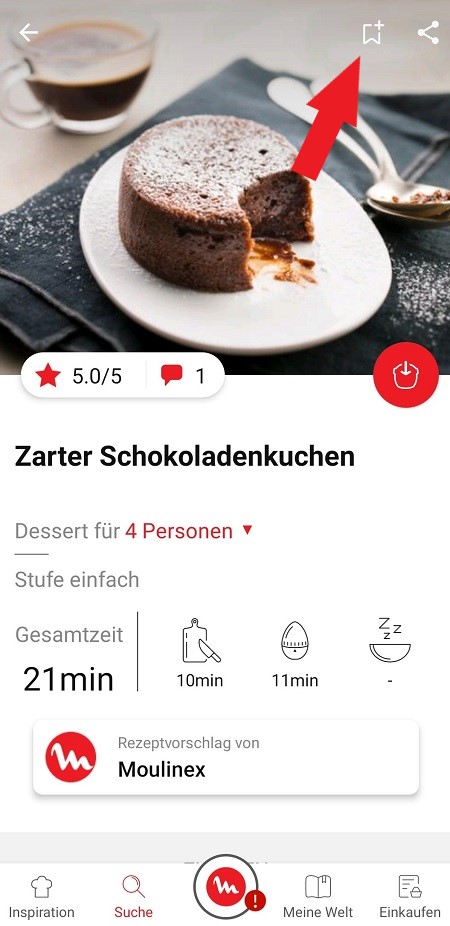
• Eine Registerkarte „Meine Kochbücher“ wird angezeigt: Wählen Sie den Speicherort „Meine Favoriten“.
• Das Rezept wurde hinzugefügt.
Wie kann ich ein Rezept teilen?
Sie müssen ein Konto erstellen und sich in Ihrer App anmelden, um auf diese Funktion zuzugreifen.
Klicken Sie auf das Teilen-Logo, um die Optionen zum Teilen anzuzeigen.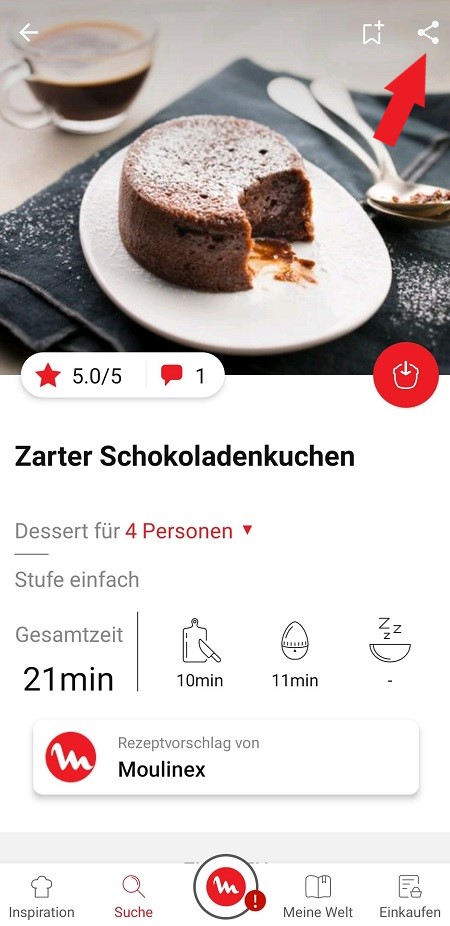
Dann können Sie auswählen, wie Sie dieses Rezept teilen möchten.
Ich kann meine App nicht herunterladen.
Die App enthält Rich Content und erfordert zum korrekten Herunterladen eine stabile WiFi-Verbindung.
Wenn Ihre App nicht korrekt heruntergeladen wurde, löschen Sie sie und versuchen Sie einen erneuten Download, wenn Ihnen eine stabilere WiFi-Verbindung zur Verfügung steht.
Bei der Erstinstallation dauert der Download eventuell mehrere Minuten, in denen die App alle Fotos auf Ihrem Smartphone oder Tablet speichert.
Wie kann ich in der App den Ton ausschalten?
Ihre App verwendet Benachrichtigungen mit einem Tonsignal, um Ihnen das Ende der Garzeiten anzuzeigen.
Wenn Sie dieses Tonsignal ausschalten möchten, deaktivieren Sie es einfach in Ihrem Tablet oder Smartphone.
Sie können Töne auch in den Parametereinstellungen für Benachrichtigungen in Ihrem Tablet oder Smartphone deaktivieren.
Ich möchte keine Benachrichtigungen mehr erhalten. Was kann ich tun?
Die App nutzt Benachrichtigungen, um Sie über das Ende des Garvorgangs zu informieren oder mitzuteilen, wenn neue Inhalte (Informationen, Rezepte usw.) zur Verfügung stehen.
Auf Wunsch können Sie diese Benachrichtigungen über die Einstellungen Ihres Smartphones deaktivieren.
Muss ich Cookies akzeptieren?
Sie müssen Cookies nicht akzeptieren.
Der graue Cookies-Banner bleibt jedoch auf Ihrem Display, solange Sie nicht auf „akzeptieren“ klicken.
Kann ich das Gerät ohne die App benutzen?
Das Gerät kann ohne die App genutzt werden. Allerdings profitieren Sie nur mit der App von den vielen Vorteilen, die zur Verfügung stehen, wenn das Produkt verbunden ist.
Wie lässt sich die Waage mit der App verbinden?
Zunächst einmal muss Ihre Waage in der App registriert werden.
Aktivieren Sie dazu Bluetooth auf Ihrem Telefon. Öffnen Sie die Anwendung „Companion“, gehen Sie zur Registerkarte „My Universe“ (Mein Universum) und dann zu „Settings“ (Einstellungen).
Wählen Sie den Abschnitt „My Device“ (Mein Gerät).
Sie finden dort als erstes Element „your product“ (Ihr Produkt). Dabei handelt es sich um den Companion, den Sie registriert haben/besitzen.
Mit dem zweiten Element „add an accessory“ (Zubehör hinzufügen) können Sie Ihrem Universum dieses Zubehör hinzufügen, indem Sie auf das Waagenbild klicken: Die Waage wird in der Anwendung registriert.
Kehren Sie dann zur Startseite oder zu einem Rezept zurück. Folgen Sie bei Bedarf den Anleitungen der Popup-Meldung zur Waagensynchronisation.
Ein Konto erstellen
Um Ihnen eine einzigartige Erfahrung und noch persönlichere Dienste für jedes Ihrer Produkte anbieten zu können, haben wir die unterschiedlichen, von Ihnen auf den verschiedenen digitalen Plattformen der Unternehmensgruppe verwendeten Konten zusammengeführt.
• Wenn Sie bereits ein Konto für ein anderes Gerät derselben Marke besitzen und die Verbindung mit einer anderen App herstellen möchten:
Verwenden Sie dieselbe E-Mail-Adresse und dasselbe Passwort.
• Wenn Sie bereits ein Konto besitzen und ein zweites für ein anderes Produkt erstellen möchten:
Sie brauchen kein Konto zu erstellen. Melden Sie sich einfach mit Ihren vorhandenen Anmeldedaten an.
• Ich habe noch kein Konto, würde aber gerne dieses einzigartige Konto nutzen:
Sie müssen lediglich ein einziges Konto in einer App erstellen. Über dieses Konto können Sie dann eine Verbindung zu anderen Plattformen herstellen.
Was versteht man unter dem Sprachassistenten?
Die Sprachfunktion gestattet Ihnen eine reibungslosere schrittweise Zubereitung des Rezepts.
Für den nächsten Schritt brauchen Sie Ihr Smartphone nicht mehr zu berühren! Zum Aktivieren der Zuhörfunktion berühren Sie den Bildschirm mit der Hand. Die Spracherkennung identifiziert das gesprochene Wort aus einer festgelegten Liste und hilft Ihnen dann dabei das Rezept Schritt für Schritt zuzubereiten.
Nimmt die App meine Stimme immer auf?
Die Spracherkennung wird nur ausgeführt, wenn Sie Zuhören aktivieren, indem Sie Ihre Hand vor dem Bildschirm Ihres Smartphones vorbeiführen oder die Mikrofon-Taste drücken.
Diese Funktion bleibt 15 Sekunden lang aktiviert. So lange dauert es, bis Sie Ihre Anforderung ausgesprochen haben.
Unsere Marke hat keinen Zugriff auf Sprachdaten. Diese werden anonym direkt zum Spracherkennungsdienst Ihres Geräts übertragen.
Stichwortliste
Starten:
"Start"
Beenden:
„Beenden“
„Weiter“
„Fertig“
Zurückgehen:
„Vorheriges“
Stoppen:
„Stopp“
„Ende“
Starten der Lese- oder Zuhörfunktion für das Rezept:
„Lesen“
„Zuhören“
Wie aktiviere ich den Sprachassistenten?
Zum Aktivieren des Sprachassistenten gehen Sie zu „Settings“ (Einstellungen) und aktivieren Sie das Mikrofon und die Spracherkennung in der Companion-App.
Warum werde ich gebeten, Cookies zu akzeptieren?
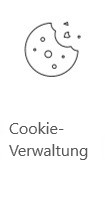 Cookies werden zur Nutzungsmessung und Personalisierung verwendet. Sie helfen uns, Ihre Benutzung des Produkts zu optimieren.
Cookies werden zur Nutzungsmessung und Personalisierung verwendet. Sie helfen uns, Ihre Benutzung des Produkts zu optimieren.Mithilfe der Nutzungsmessung analysieren wir Traffic, Trends und Gebrauch und identifizieren Fehler in der Anwendung, um das Nutzererlebnis zu verbessern.
Mit Hilfe von Lösungen zur Personalisierung können wir die Qualität der Informationen und der Leistungen, die wir bereitstellen, verbessern und Ihre Erwartungen bestmöglich erfüllen.
Beim erstmaligen Start Ihres Geräts können Sie die Verwendung von Cookies akzeptieren oder ablehnen.
Ich kann das Rezept nicht bewerten/kommentieren.
Sie müssen ein Konto erstellen und sich in Ihrer App anmelden, um auf diese Funktionen zuzugreifen.
Nachdem Sie sich bei Ihrem Konto angemeldet haben, können Sie das Rezept bewerten und einen Kommentar hinterlassen. Befolgen Sie dazu die Anweisungen auf dem Display, nachdem Sie auf den Bereich „Anmerkungen/Kommentare“ geklickt haben.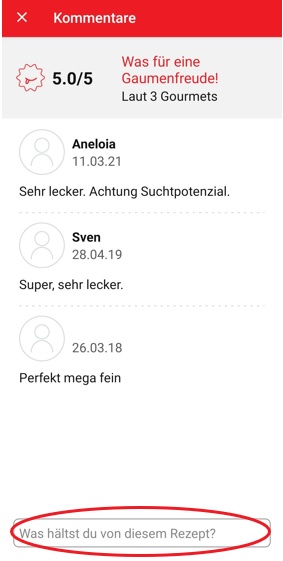
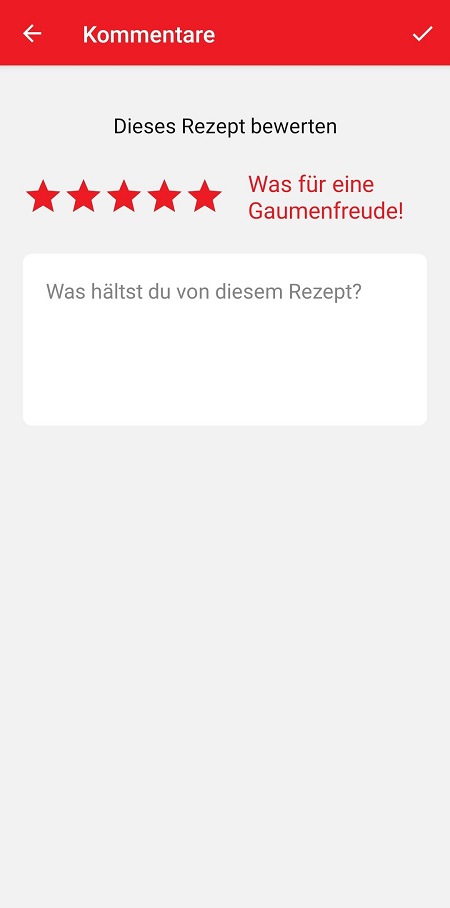
Wie kann ich die von der Community erstellten Rezepte finden?
Wählen Sie nach Verwendung der Suchfunktion die Funktion „Rezepte filtern“.
Wählen Sie im Bereich „Rezepte“ nur die Option „Community“.
Dann werden nur die Rezepte angezeigt, die aus der Community stammen.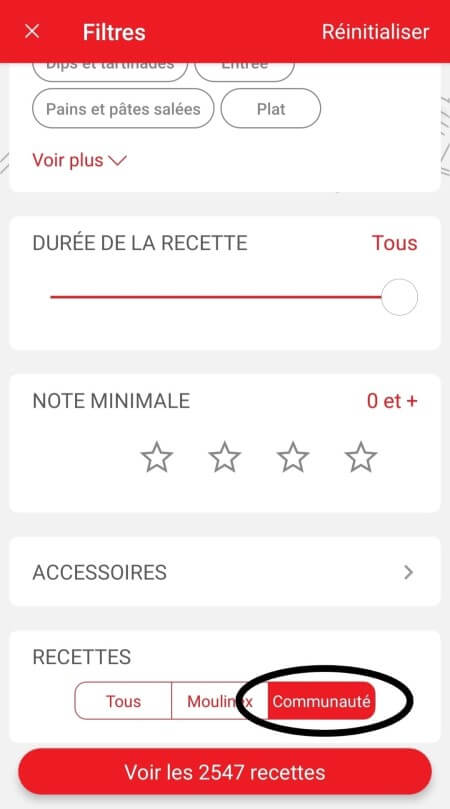
Wie verwende ich die Suchfilter?
Nach Abschluss Ihrer Suche können Sie mithilfe spezieller Filter, die Ihren Bedürfnissen entsprechenden Rezepte noch leichter finden.
Personalisierbare Filter:
• Klicken Sie auf „Filter“, um die Rezepte entsprechend der Art des Gerichts (Vorspeise, Hauptspeise, Nachspeise), der für die Zubereitung des Rezepts erforderlichen Zeit, minimaler Bewertung oder ihres Mottos (oder Pakets) zu sortieren.
• Sie können auch auswählen, dass nur Rezepte des Herstellers oder von der Community vorgeschlagene Rezepte angezeigt werden.
Rezepte sortieren:
Nach einem Suchvorgang können Sie Ihre Rezepte entsprechend ihrer Beliebtheit, Bewertung, nach Alter oder in alphabetischer Reihenfolge sortieren.
Ich kann die Kommentare nicht sehen.
Sie müssen ein Konto erstellen und sich in Ihrer App anmelden, um auf diese Funktionen zuzugreifen.
Nachdem Sie sich angemeldet haben, können Sie die Kommentare lesen und die von den Community-Mitgliedern hinterlassenen Anmerkungen lesen, indem Sie auf den Bereich „Anmerkungen/Kommentare“ klicken.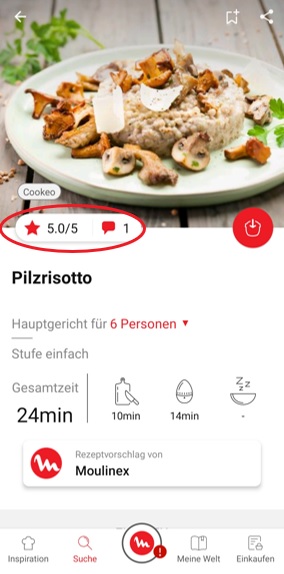
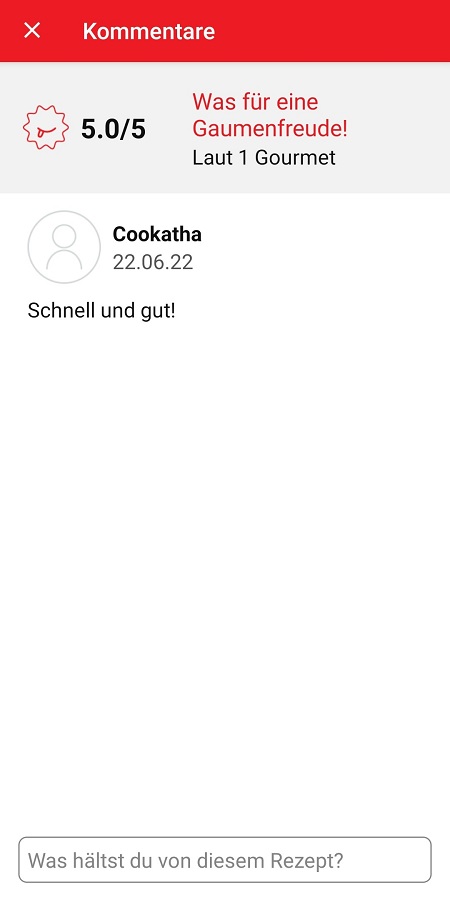
Tipps zum Erstellen eigener Rezepte
Vergewissern Sie sich, dass in der App nicht bereits ein identisches Rezept vorhanden ist, weil ansonsten Ihr Rezept durch den Administrator abgelehnt wird.
Wir akzeptieren keine Rezepte von anderen Autoren, die aus einer Website oder einem Blog kopiert wurden.
Denken Sie daran, dass es verboten ist, einfach fremde Fotos aus dem Internet oder einem Buch zu verwenden.
Sie müssen das Ergebnis Ihres Rezepts selbst fotografieren, damit Sie das Bild hochladen und teilen dürfen. Ihr Rezept wird abgelehnt, wenn das Foto im Internet gefunden wird und Sie nicht der Urheber sind.
Vermeiden Sie möglichst die Verwendung von Abkürzungen und stark ausgeprägte Umgangssprache oder regionale Dialekte. So ist Ihr Rezept für alle verständlich – unabhängig von der Region.
Verwenden der Funktionen „Lesezeichen“ und „Meine Favoriten“: Wie finde ich ein gespeichertes Rezeptbuch?
Sie müssen ein Konto erstellen und sich in Ihrer App anmelden, um auf diese Funktion zuzugreifen.
• Wählen Sie in der Navigationsleiste die Registerkarte „Meine Welt“.
• Dort finden Sie Ihre Rezeptbücher und Sie können neue erstellen, indem Sie auf „Neues Notizbuch“ klicken.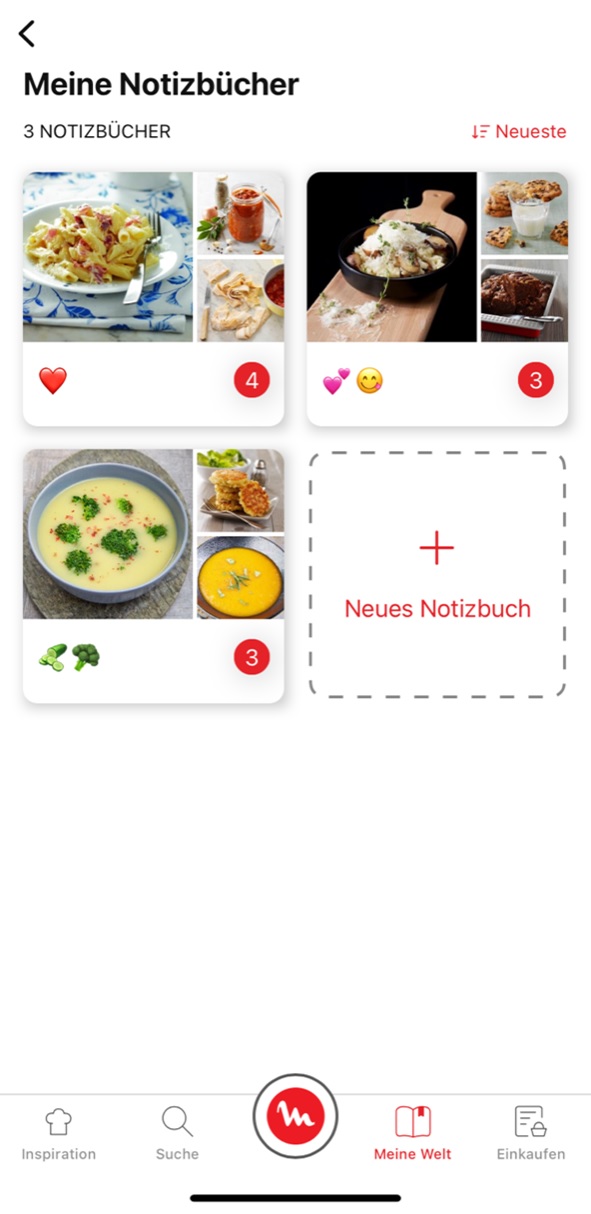
Ich kann mein Rezept nicht bestätigen.
Überprüfen Sie, ob Sie alle Felder ausgefüllt haben, einschliesslich des Fotos. Wir benötigen es, um andere Benutzer anzuregen, Ihr Rezept nachzukochen.
Ich kann mein Rezept in der App nicht finden.
Wenn Sie das Rezept nach der Eingabe veröffentlichen, wird es zunächst überprüft, bevor es in der App erscheint.
Es kann daher zwischen 48 und 72 Stunden dauern, bevor Sie Ihr Rezept in der App finden können.
Sie erhalten eine Bestätigungs-E-Mail, in der Sie erfahren, ob Ihr Rezept genehmigt oder abgelehnt wurde.
Eigene Rezepte eingeben und verwalten
Sie können hier die Moderationsregeln nachlesen.
Verwenden der Funktionen „Lesezeichen“ und „Meine Favoriten“: Wie bearbeite oder lösche ich ein Rezeptbuch?
Wählen Sie in der Navigationsleiste die Registerkarte „Mein Universum“ und anschliessend das Buch aus, die Sie ändern oder löschen möchten. Klicken Sie oben rechts auf dem Bildschirm auf den Stift und wählen Sie die gewünschte Aktion aus („Buch löschen“, „Buch umbenennen“ oder „Rezepte löschen“).
Die App funktioniert nicht mehr unter Android 4.4.
Die App ist unter der Android-Version 4.4.4 und älter aufgrund der erhöhten Datensicherheit nicht mehr kompatibel.
Wir empfehlen Ihnen, Ihr Gerät, sofern möglich, auf eine höhere Android-Version zu aktualisieren oder ein anderes kompatibles Gerät zu verwenden.
Aktualisierungen ermöglichen Ihnen nicht nur eine umfassendere Erfahrung mit neuen Funktionen und der Kompatibilität mit der neuesten Technologie, sondern schützen Sie auch vor möglichen Sicherheitslücken, die in den neuesten Versionen behoben wurden.
Wie kann ich meine Kreationen eingeben oder teilen?
Sie können Ihre eigenen Rezepte kreieren.
- Ausgehend von der Rezeptsuchseite:
Klicken Sie auf die Suchleiste und dann auf den Titel „Sie möchten Ihre besten Rezepte teilen? Erstellen Sie sie hier. “ und folgen Sie den Anleitungen.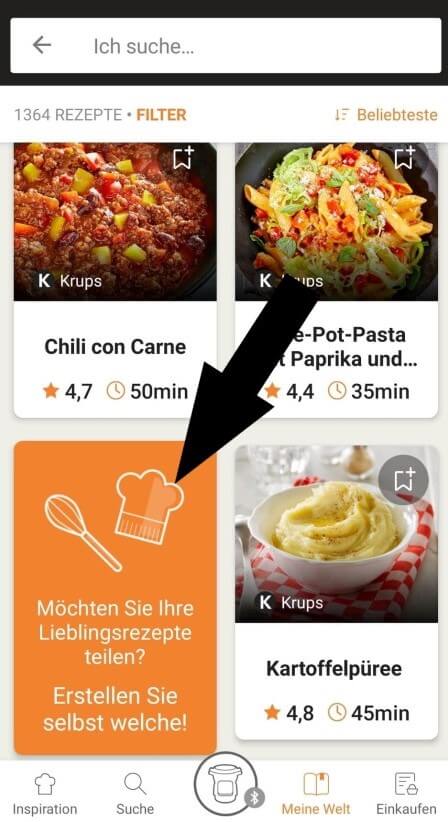
- Ausgehend von der Registerkarte „Meine Welt“:
Klicken Sie auf „Eigene Rezepte“, dann auf „Reichen Sie Ihr Rezept ein“, und folgen Sie dann den Anleitungen.
Warum mein Produkt in der App auswählen?
Es ist wichtig, dass Sie Ihr Produkt in der App auswählen, um die richtigen Rezepte für dieses Produkt zu finden. Auf diese Weise schlägt die App Hunderte von idealen Rezepten vor.
Ausserdem können Sie Ihr Zubehör hinzufügen und auf die zugehörigen Rezepte zugreifen.
Wie ändere/lösche ich mein Produkt in der App?
• Wählen Sie unter „Mein Universum“ „Mein Profil“ aus.
• Klicken Sie auf das Bild des registrierten Produkts.
• Klicken Sie auf „Produkt entfernen“. Die App fordert Sie dann auf, ein Produkt auszuwählen.
Optimale Verwendung des Produkts
Vor der ersten Verwendung
• Reinigen Sie alle Elemente mit warmer Seifenlauge. Ausgenommen davon ist der Sockel des Roboters, der den Motor und das Sieb enthält.
Die Schüssel ist für einfaches Reinigen mit einer abnehmbaren Spindel ausgestattet. Die Spindel ist das einzige Teil der Schüssel und des Zubehörs, der nicht spülmaschinenfest ist.
Um mehr über die Reinigung und Wartung des Roboters zu erfahren:
• Stellen Sie sicher, dass vor dem ersten Einschalten sämtliche Schutzhüllen entfernt sind. Dies betrifft insbesondere den Schutz zwischen Schüssel und Motoreinheit.
Denken Sie daran, das Produkt vollständig auszupacken und einzurichten:
• Setzen Sie die Dichtung auf den Dichtungshalter und befestigen Sie die Baugruppe am Deckel (diese drei Teile werden nach Erhalt des Produkts zusammengebaut).
• Prüfen Sie, ob die Dichtung richtig auf der Spindel sitzt. Verriegeln Sie die Baugruppe mit dem Sicherungsring am Sockel der Schüssel.
Ist es möglich, eine Suppe mit Stücken zuzubereiten?
Sie können den Dampfkorb benutzen, um Speisen mit Stücken zuzubereiten.
Setzen Sie das Ultrablade-Hackmesser ein, fügen Sie die Zutaten hinzu, die Sie mixen wollen (Karotten, Kartoffeln, Zwiebeln usw.) und achten Sie darauf, dass das Gemüse am Boden des Behälters nicht das ordnungsgemässe Einsetzen des Dampfkorbs behindert. Geben Sie die Zutaten, die Sie nicht zerkleinern möchten (Speck, Chorizo, Erbsen, ...), in den Dampfkorb. Giessen Sie Flüssigkeit in die Schüssel (Wasser, Brühe usw.), ohne jedoch die Höchstmarke zu überschreiten.
Tipp für den Dampfkorb
Sie können die Boden- und Innenwände des Dampfkorbes mit Backpapier bedecken, um Rezepte wie Omelett, Frittata, Fisch, weisses Fleisch zuzubereiten, ... mit dem Dampfprogramm.
Was ist der Unterschied zwischen den beiden Schneideklingen?
Die scharfe Klinge eignet sich hervorragend zum Hacken von Gemüse, Kräutern, Fleisch, Fisch usw. sowie zum Mischen von Suppen oder Kompott.
Die gezackte Klinge eignet sich hervorragend zum Kneten von schwerem oder Hefeteig und um Eiswürfel oder Nüsse zu zerkleinern.
Wie sollte der Dampfreglerverschluss für jedes einzelne Kochprogramm verwendet werden?
Bei der Einstellung „Dampf mini“ kann am meisten Kondensflüssigkeit entweichen, wodurch Sie Speisen oder Saucen mit einer besseren Konsistenz erhalten (Risotto, Dessertcremes, Saucen usw.).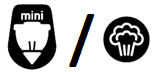
Bei der Einstellung „Dampf maxi“ können am meisten Hitze und Dampf im Behälter gehalten werden, was sich für das Dampfgaren verschiedenster Speisen eignet (Suppen usw.).
Mit dieser Einstellung werden ausserdem Spritzer während des Mixvorganges verhindert.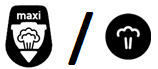
Ist der Dampfreglerverschluss ordnungsgemäss im Deckel eingesetzt, können Sie anhand des Symbols die aktuell gewählte Einstellung erkennen.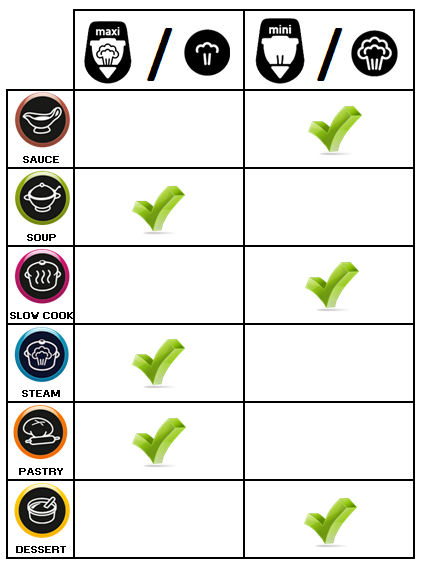
Auf Stufe 1 und 2 arbeitet das Gerät stossweise. Ist das normal?
Das ist völlig normal. Stufe 1 und 2 haben eine Intervall-Funktion.
Ich befürchte, dass der weiche Teil des Küchenspachtels beschädigt werden könnte, wenn sich das Messer in der Schüssel befindet - was soll ich tun?
Vermeiden Sie den Einsatz des Küchenspachtels, um festklebenden Teig von der Klinge zu lösen.
Verwenden Sie stattdessen einen Holzlöffel. Der Küchenspachtel sollte verwendet werden, um die Schüssel nach Entfernen der Klinge zu entleeren.
Meine Zutaten (Suppe usw.) werden nicht richtig gekocht.
Sie können auch den manuellen Modus verwenden, indem Sie die Temperatur auf 120 °C und die Garzeit entsprechend der Menge und Art der verwendeten Zutaten einstellen.
Verringern Sie die Grösse der Stücke.
Ich weiss nicht, welches Zubehörteil ich benutzen soll.
Bitte beachten Sie die Tabelle (Abschnitt „Erste Verwendung“) in der Bedienungsanleitung.
Sollten Sie hinsichtlich einzusetzenden Klinge unsicher sein, verwenden Sie das Knet-/Mahlmesser.
Verwenden Sie niemals den Rührer für schweren Teig (Brotteig usw.).
Kann ich die in den Rezepten angegebenen Zutatenmengen erhöhen?
Sie können grössere Mengen verwenden, solange Sie sich an die in der Bedienungsanleitung angegebenen Höchstmengen halten (beachten Sie die Tabelle unter dem Abschnitt „Erste Verwendung“).
Wir raten zur Vorsicht bei den automatischen Programmen, vor allem bei den „Suppen“-Programmen: wenn Sie die Höchstmarke von 2,5l überschreiten, kann es passieren, dass heisse Suppe überläuft oder verspritzt wird.
Kann ich den deckellosen Modus auch für andere Funktionen als das Anbraten verwenden?
Nein - es besteht die Gefahr des Spritzen oder Überkochens.
Anmerkung: Bereiten Sie mit dieser Funktion keine Marmeladen oder Speisen auf Milchbasis zu. Temperaturen zwischen 135°C und 150°C sind zu hoch.
Welche Technologie wird für das Heizsystem meines Geräts verwendet? Besteht für Herzschrittmacherträger ein Risiko bei der Nutzung dieses Geräts?
Das Heizsystem steuert einen elektrischen Heizwiderstand (es ist kein Induktionsheizsystem).
Unser Gerät entspricht den französischen/europäischen Standards in Bezug auf Hochfrequenzemissionen, einschliesslich der Begrenzung der Exposition von Personen gegenüber elektromagnetischen Feldern.
Ihr Gerät verfügt über ein Erdungssystem. Schliessen Sie das Gerät immer an eine geerdete Steckdose an.
Die Vorsichtsmassnahmen für Träger von Herzschrittmachern sind stets zu beachten.
Wie schalte ich mein Gerät ein?
Drücken Sie einfach die Ein-/Aus-Taste am hinteren Sockel auf der rechten Seite.
Erstmalige Benutzung
• Bevor Sie das Gerät das erste Mal benutzen, waschen Sie alle Artikel mit warmem Seifenwasser ab (jedoch nicht die Motoreinheit). Ihr Behälter ist zur einfachen Reinigung mit einer abnehmbaren Achse ausgestattet.
• Stellen Sie sicher, dass vor der Benutzung die gesamte Verpackung entfernt wurde, insbesondere der Schutz zwischen dem Behälter und der Motoreinheit.
• Setzen Sie die Dichtung auf die Dichtungshalterung. Befestigen Sie dann die Einheit mit der Klammer am Deckel.
• Setzen Sie die Dichtung auf die normale Achse. Verriegeln Sie die Einheit mit dem Sicherungsring auf dem Sockel der Schüssel.
• Setzen Sie das gewählte Zubehör in die Schüssel ein:
- das Zubehör auf die normale Achse am Behälterboden,
- den Dampfeinsatz in die Schüssel. Zuvor muss der 0,7-l-Tank mit flüssiger Zubereitung (Wasser, Sosse usw.) befüllt worden sein.
• Geben Sie die Zutaten in den Behälter oder den Dampfeinsatz.
• Setzen Sie den Deckel auf den Behälter. Richten Sie dabei die beiden Dreiecke aus und verriegeln Sie den Deckel ohne Druckanwendung, indem Sie ihn gegen den Uhrzeigersinn drehen.
• Setzen Sie die Dampfreglerkappe auf den Deckel. Dabei sind zwei Positionen möglich: „high steam“ (Dampf maxi) oder „low steam“ (Dampf mini) (die gewählte Position muss zu Ihnen zeigen).
• Positionieren Sie den Behälter auf die Motoreinheit, bis er mit einem Klickgeräusch einrastet.
• Ihr Gerät ist mit einem 0/1-Schalters ausgestattet. Setzen Sie den Schalter auf 1. Das Gerät läuft nur an, wenn der Behälter und der Deckel korrekt positioniert und auf der Motoreinheit verriegelt sind.
Kann man ein Omelette im inneren Dampfeinsatz zubereiten?
Sie können den Boden und die Innenwände des Korbs mit Backpapier abdecken, um Rezepte wie Omelette, aber auch Frittata, Fisch, weisses Fleisch usw. zuzubereiten.
Kochen Sie diese Zubereitungsart mit dem Programm „Steam cooking“ (Dampfgaren).
Manchmal gehen meine Pasta und meine Desserts nicht auf. Haben Sie einen Rat für mich, wie ich das vermeiden kann?
Wir wissen, dass bei der Zubereitung eines derartigen Rezepts unbedingt eine bestimmte allgemeine Temperatur eingehalten werden muss. Für optimale Ergebnisse empfehlen wir die Verwendung von warmem Wasser. Nehmen Sie ausserdem Ihre frischen Zutaten im Voraus aus dem Kühlschrank heraus, damit sie nicht zu kalt sind (Butter, Eier, Milch usw.).
Wie starte ich ein manuelles Programm?
Wählen Sie auf dem Startbildschirm des Roboters „Manueller Modus“ und stellen Sie dann die gewünschten Zubereitungsparameter (Zeit, Temperatur und Drehzahl) ein. Um den Zubereitungsvorgang einzuleiten, schliessen Sie den Deckel und drücken die Option „Start“.
Wie wird der Standby-Modus meines Geräts aktiviert?
Ziehen Sie auf der Startseite das Menü nach rechts und wählen Sie „Standby“.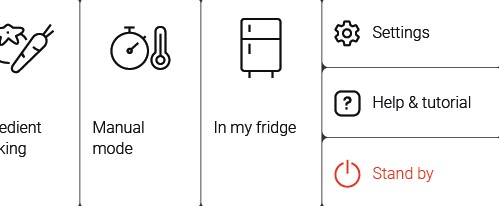
Wie suche ich nach einem Rezept?
• Wenn Sie sich auf dem Startbildschirm oder in der Rezeptsammlung befinden, wählen Sie die Lupe aus.
Geben Sie in das Suchfeld ein Wort ein.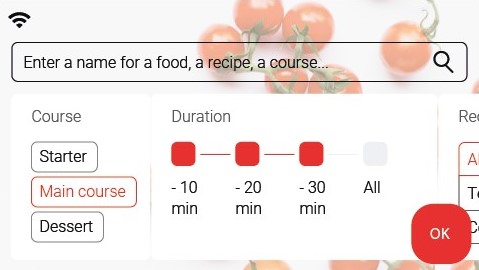
Tipp: Ihre Rezepte werden nach Schlüsselwörtern durchsucht, daher ist es am besten, eine Fischart (z. B. Lachs) und nicht Fisch einzugeben.
• Sie können dann nach Gerichttyp, Rezeptdauer und Rezepttyp (Community oder Marke) filtern.
Was ist der Zweck der Sammlung und wie kann ich darauf zugreifen?
Finden Sie dank der Sammlung die in Ihrem Gerät integrierten Rezepte und filtern Sie sie nach Ihren Kriterien. Dank der Verbindung mit Ihrer Anwendung haben Sie Zugriff auf weitere Rezepte der Marke und der Community!
Kommentieren, bewerten und teilen Sie Ihre Lieblingsrezepte.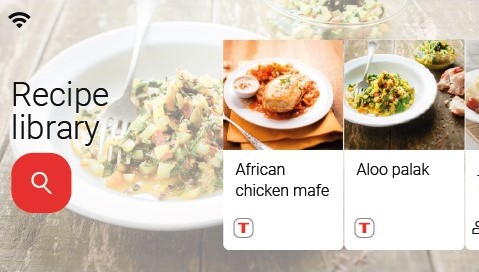
• Sie können über den Startbildschirm auf die Rezeptsammlung zugreifen.
• Denken Sie daran, dass Sie, wenn Sie nicht mit dem WLAN verbunden sind, nur Zugriff auf die in Ihrem Gerät integrierte Rezeptliste haben.
• Wenn Sie sich in der Sammlung befinden, können Sie durch die Rezepte scrollen oder Ihre Suche filtern.
Wozu dient das Rezeptheft und wie kann ich darauf zugreifen?
• Sie finden die Rezepthefte, die Sie mit Ihrer mobilen Anwendung erstellt haben, auf dem Startbildschirm.
• Bitte beachten Sie, dass kein Rezept angezeigt wird, wenn Sie nicht mit Ihrem Benutzerkonto verbunden sind.
• Sie müssen die Anwendung durchlaufen, um Rezepte zu Ihren Heften hinzuzufügen oder daraus zu entfernen.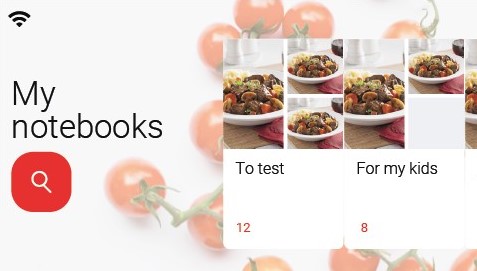
Wozu dient die Funktion „In meinem Kühlschrank“ und wie greife ich darauf zu?
Dank der Funktion „In meinem Kühlschrank“ können Sie Ihre verfügbaren Zutaten angeben und wir schlagen Ihnen passende Rezepte vor.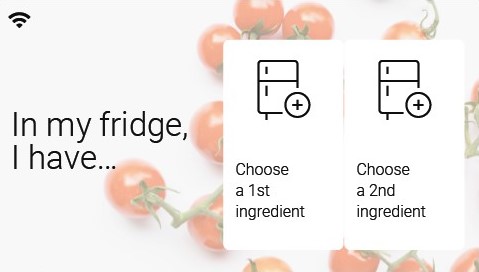
• Sie können über den Startbildschirm auf diese Funktion zugreifen.
• Fügen Sie eine oder zwei Zutaten hinzu, indem Sie deren Namen in die Suchleiste eingeben und aus den Vorschlägen auswählen.
• Sie können dann das Gewicht der hinzugefügten Zutaten eingeben, damit wir Ihnen Rezepte für diese Mengen anbieten können.
Ein Rezept erstellen
Sobald Sie Ihr Rezept ausgewählt haben, drücken Sie zum Starten unter dem Bildschirm auf die Option „Ausführen“.
• Bei jedem Schritt werden die Zubehörteile und Zutaten angezeigt. Drücken Sie dazu Folgendes: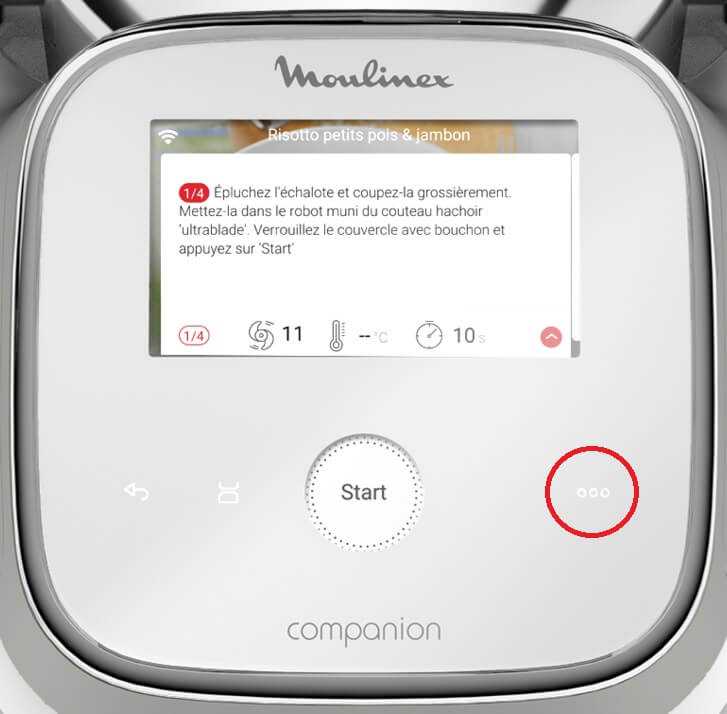
• Sie können das Rezept jederzeit verlassen. Drücken Sie dazu Folgendes: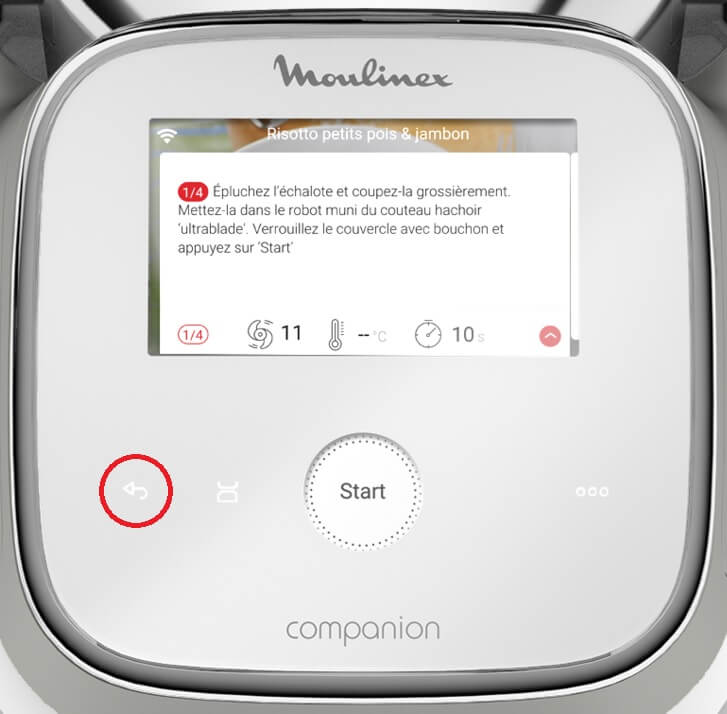
• Lassen Sie sich von den Anweisungen auf dem Bildschirm Schritt für Schritt durch das Verfahren führen. Um mit dem Rezept fortzufahren, drücken Sie unten auf dem Bildschirm auf die Option „Nächster Schritt“.
• Zubehör:
– Auf die Spindel am Schüsselboden lassen sich folgende Teile setzen: das Ultrablade-Hackmesser, den Mixer, der Schneebesen und das Messer zum Kneten/Zerkleinern. Anschliessend geben Sie die Zutaten hinzu, verschliessen den Deckel und starten das Programm mit der Option „Start“.
– Der Dampfeinsatz wird in die Schüssel gesetzt. Stellen Sie vorher sicher, dass die Schüssel mit 0,7 l Flüssigkeit (zum Beispiel Wasser oder Sosse) gefüllt ist. Legen Sie anschliessend die Zutaten in den Dampfeinsatz. Um das Programm zu starten, drücken Sie die Option „Start“.
– Entfernen Sie die Spindel und ersetzen Sie diese durch den XL-Sockel zum Grillen von Fleisch oder Köcheln bei über 130 °C.

Vorsicht: Den Deckel nicht über 130 °C heiss werden lassen. Nehmen Sie den Spatel und rühren Sie die Zutaten wie im entsprechenden Schritt angegeben um.
• Um den Deckel zu verriegeln, positionieren Sie ihn auf der Schüssel und richten die beiden eingravierten Dreiecke wie folgt aus: Eines befindet sich am linken Griff der Schüssel und das andere am Deckel. Verriegeln Sie den Deckel, indem Sie ihn ohne Druck gegen den Uhrzeigersinn drehen.
• Setzen Sie die Dampfreglerkappe auf den Deckel. Dabei sind drei Positionen möglich:
– Position „0” entriegelt die Kappe.
– In den Positionen „Min“ oder „Max“ lässt sich die Kappe verriegeln. Wählen Sie dazu die in der Schüssel gewünschte Dampfdichte aus (die gewählte Position muss zu Ihnen zeigen).
• Setzen Sie die Schüssel auf die Motoreinheit und lassen Sie die Schüssel mit einem Klickgeräusch einrasten.
• Das Gerät ist mit einem 0/1-Schalter ausgestattet. Stellen Sie zum Einschalten des Geräts den Schalter auf 1.
Um alle im Video erklärten Schritte anzuzeigen:
Bedienelemente der Schnittstelle des i-Companion Touch XL
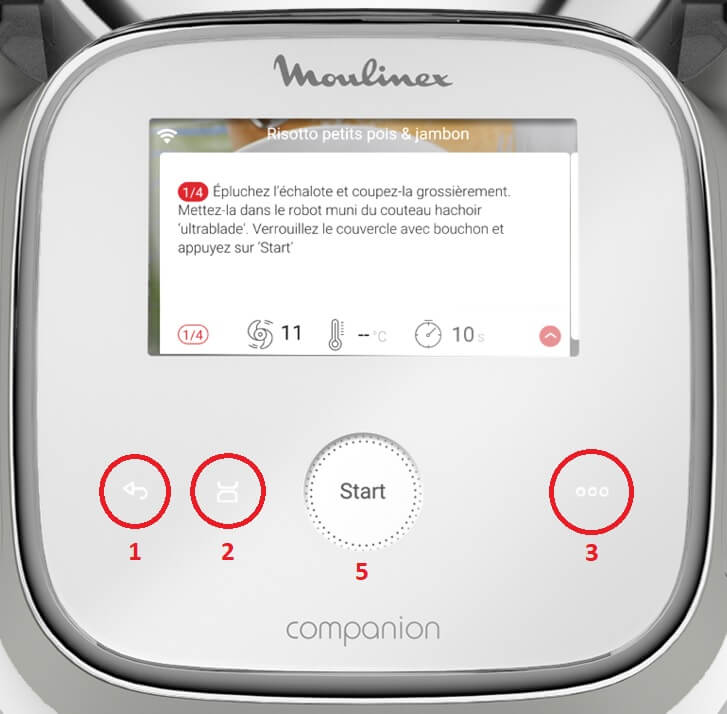
Der Bildschirm des Roboters reagiert auf Berührung und wenn die Tasten unter dem Bildschirm zur Verwendung stehen, leuchten diese automatisch auf:
1. Mit dem „Zurück“-Pfeil lässt sich jederzeit die vorherigen Seite wieder aufrufen. Um eine Zubereitung abzubrechen und das Rezept zu beenden, drücken Sie im Verlauf der Ausführung auf diesen Pfeil. Es wird dann das Übersichtsblatt des Rezepts, mit dem Sie gearbeitet haben, angezeigt.
2. Die Taste „Waage“: Drücken Sie diese Taste, um Ihre Waage mit dem Roboter zu koppeln (dabei muss die Waage eingeschaltet sein, zum Einleiten des Koppelvorgangs die Option „OK“ drücken). Falls dieser Schritt bereits abgeschlossen ist, drücken Sie diese Taste, um die Geräte zu koppeln und die Zutaten zu abzuwiegen.
Wenn die Waage richtig gekoppelt ist, lassen sich bei jedem Schritt die benötigten Zutaten abwiegen. Drücken Sie hierzu während eines beliebigen Schrittes die Taste „…“. (Taste Nr. 3 im Bild), dann auf die Option „Zutaten” und auf das rote Symbol das neben allen Zutaten angezeigt wird, die gewogen werden können.
3. Drücken Sie beim Ausführen Rezeptes die Taste „…“, um die Zutaten und Zubehörteile für diesen Schritt anzuzeigen.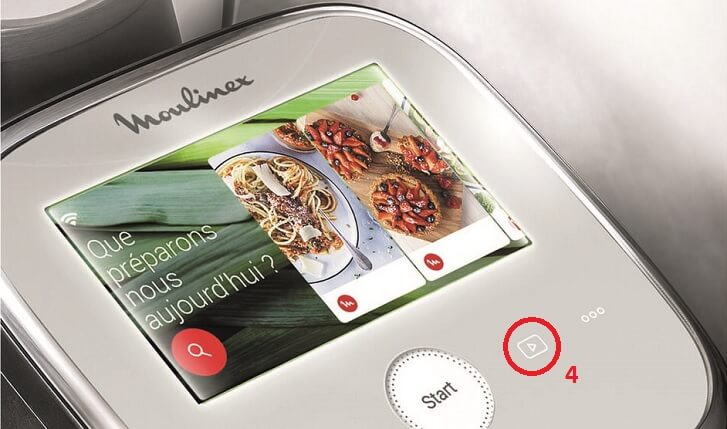
4. Falls der von Ihnen ausgeführte Schritt beim Ausführen eines Rezepts eine technische Geste erfordert, leuchtet die Videotaste auf. Drücken Sie diese, um die Erklärung dieser Geste per Video anzuzeigen. Diese Taste leuchtet nur auf, wenn der ausgeführte Schritt ein Video anbietet.
5. Mit der Kontext-Taste werden situationsspezifische Meldungen aufgerufen:
• „Ausführen“, um den ersten Schritt eines Rezepts einzuleiten. Hierzu müssen Sie zunächst das auszuführende Rezept ermitteln und anklicken.
• „Start“, um das Zubereiten/Vorbereiten im Roboter im Verlauf eines Schrittes einzuleiten. Drücken der Option „Start“ startet das Ausführen der Parameter des jeweiligen Schritts, oder – im manuellen Modus – das Ausführen der zuvor eingegebenen Parameter.
Hinweis: Vor dem Starten von Programmen können deren Parameter (Zeit, Drehzahl und Temperatur) geändert werden.
• „Pause“ wird als Option nach dem Einleiten des Zubereitungsvorgangs angezeigt. Drücken dieser Taste unterbricht jederzeit den Zubereitungsvorgang.
Um den Zubereitungsvorgang erneut zu starten, drücken Sie die Option „Weiter“, die auf derselben Taste angezeigt wird.
• Mit Beendigung des Rezeptvorgangs wird die Taste „Fertig“ angezeigt. Drücken Sie diese, um den Rezeptvorgang zu verlassen. Die Küchenmaschine bietet dann an, die Schüssel auszuspülen, zur Startseite zurückzukehren oder den Standby-Modus einzuleiten.
• Schritt „Wiederholen”: Bei Ausführung eines Rezeptvorgangs kann nach Abschluss eines Rezeptschritts das Programm durch Drücken dieser Taste neu gestartet werden.
Mein erstes Rezept
Bei den ersten Verwendungen wird auf dem Startbildschirm eine Kachel mit dem Namen „Mein erstes Rezept“ angezeigt. Dies ist ein Rezept für das Kartoffelpüree. Wir empfehlen es, um sich mit dem Gerät vertraut zu machen. Zum Starten drücken Sie auf die Kachel und dann auf die Option „Los geht’s!“
Bei Auswahl dieses Rezepts werden Sie schrittweise durch Videos angeleitet. Diese geben Ihnen Tipps zur Verwendung bei Verbindung mit einem WLAN.
Sie müssen dieses Rezept nicht befolgen. Und wenn Sie es nicht befolgen, wird die Kachel nach ein paar Verwendungen nicht mehr angezeigt. Das Rezept für Kartoffelpüree befindet sich aber weiterhin in der Rezeptbibliothek.
Wie hole ich mein Gerät aus dem Standby-Modus?
Wenn sich das Gerät im Standby-Modus befindet, drücken Sie einfach auf den weissen Kreis in der Mitte unter dem Touchscreen oder auf eine der vier leicht beleuchteten Tasten („Zurück“, „Waage“, „Videos“ oder „…“).
Wie führt man ein Programm aus, ohne einen ganzen Rezeptvorgang durchzuführen?
Bei Automatikprogrammen sind Drehzahl, Temperatur und Zeit vorprogrammiert. Diese 12 Programme sind in 6 Arten von Automatikprogrammen unterteilt: Sossen, Suppen, Eintöpfe, Dampfgaren, Nudeln, Desserts.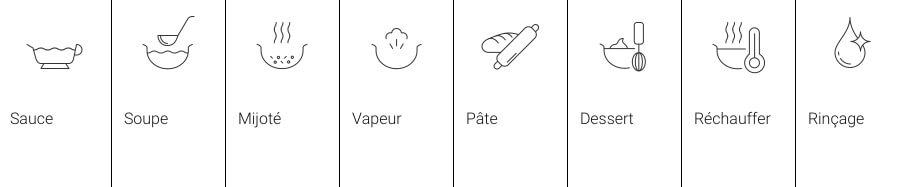
Auf alle diese Funktionen wird über die Kachel „Programme“ auf dem Startbildschirm des Geräts zugegriffen.
Für dieses Modell sind zwei neue Programme verfügbar:
• „Aufwärmen“, um Gerichte vorab zu erwärmen und dann heiss zu servieren.
• „Spülen“, um die Schüssel vorzuspülen. Dieses Programm wird auch am Ende von Rezeptvorgängen angeboten.
Die Parameter Drehzahl, Temperatur und Zeit sind vorprogrammiert, Sie können jedoch durch Drücken der blau hervorgehobenen Pfeile unten aufgerufen und geändert werden.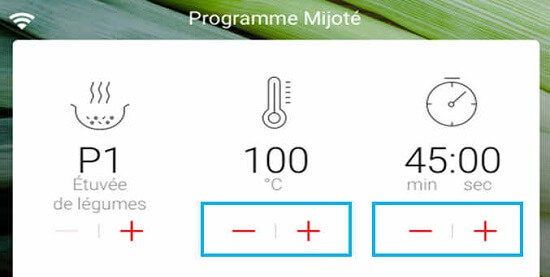
Welche Betriebsmodi hat mein Gerät?
Das Gerät ist mit vier Betriebsmodi ausgestattet.
• Modus Automatikprogramm:
Die Parameter Drehzahl, Temperatur und Zeit sind vorprogrammiert.
Es stehen 12 Automatikprogramme zur Verfügung: Sossen, Suppen, Eintöpfe, Dämpfen, Nudeln, Dessert (aufrufbar über die Kachel „Programme“ auf dem Gerätebildschirm).
Diesem Modell wurden zwei neue Programme hinzugefügt: Aufwärmen und Spülen.
• Manueller Modus:
Individuelle Einstellungen der Parameter Drehzahl, Temperatur und Zeit zur beliebigen Verwendung (aufrufbar über die Kachel „Manueller Modus“ auf dem Gerätebildschirm).
• Verbundener Modus (mit der Anwendung):
Im Modus „Verbunden“ können Sie von der App aus einen Rezeptvorgang starten und dem Roboter den Rest überlassen.
Drücken Sie einfach die Taste „Ausführen“ und folgen Sie auf dem Roboterbildschirm den klaren schrittweisen Anweisungen für das Rezept.
• Verbundener Modus (vom Bildschirm des Roboters):
Von dort aus lassen sich Rezepte direkt über den Bildschirm des Roboters ermitteln und die Ausführung durch Drücken der Taste „Ausführen“ einleiten.
Pflege und Reinigung
Einige Lebensmittel können auf Kunststoff abfärben (Beispiel: Karotten). Wie kann ich das reinigen?
Um die Färbung abzumildern, reiben Sie die verfärbten Bereiche mit einem mit Speiseöl getränkten Tuch oder Küchentuch ab, dann führen Sie die Reinigung wie üblich durch.
Um die Verfärbung abmildern zu können, muss diese Reinigung unbedingt sofort nach dem Gebrauch erfolgen.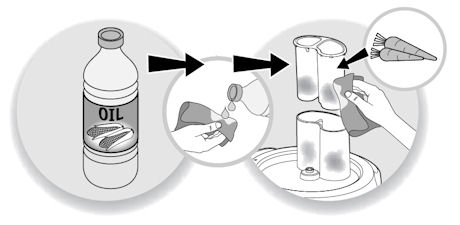
Wie kann ich den Behälter entkalken?
Befolgen Sie diese 3 Schritte, um weisse Rückstände oder „Regenbogen“-Effekte vom Boden des Behälters zu entfernen:
• Giessen Sie 10 cl weissen Essig in den Behälter mit der Achse und lassen Sie diesen 1 Stunde stehen.
• Entleeren Sie den Behälter anschliessend und wischen Sie die Innenseite mit einem Schwamm aus.
• Spülen Sie den Behälter dann mehrmals mit sauberem Wasser ab.
Ist das gesamte Zubehör spülmaschinenfest?
Die Schüssel, das Zubehör, der Dampfkorb und alle Teile des Deckels können in der Spülmaschine gereinigt werden. Die Spindel sowie die Schüsseldichtung sollten nicht in der Spülmaschine gereinigt werden.
Mein Zubehör hat sich verfärbt, nachdem ich eine Gewürzmischung (Curry, Kurkuma usw.) verwendet habe. Wie kann ich diese Verfärbungen entfernen?
Es empfiehlt sich, das Zubehör gleich nach dem Auftreten von Verfärbungen zu reinigen, dazu eignet sich Zitronensaft.
Sie können das Zubehör auch für ein paar Stunden direktem Sonnenlicht aussetzen.
Wie wird das Bedienfeld gereinigt?
Verwenden Sie einen gut ausgewrungenen Schwamm und wischen Sie es anschliessend mit einem trockenen Tuch ab.
Achtung: Verwenden Sie nicht die Scheuerseite des Schwamms.
Wie wird der Deckel am besten gereinigt?
Aus hygienischen Gründen ist es ratsam, den Deckel nach jedem Gebrauch abzubauen und die Einzelteile mit heissem Wasser und Spülmittel zu reinigen.
Wie lassen sich der Behälter und die Zubehörteile reinigen?
Für eine leichtere Reinigung:
• Leeren Sie den Behälter und legen Sie den Rührbesen in die Schüssel.
• Füllen Sie 0,7 l Wasser mit ein paar Tropfen Spülmittel ein.
• Schliessen Sie den Deckel mit dem Dampfregler.
• Stellen Sie das Gerät wie folgt ein: Stufe 7 / 100 °C / 3 Minuten, anschliessend drücken Sie auf "Start".
Wenn das Gerät auf den Warmhalte-Modus umschaltet (Piepton), schalten Sie es aus und schliessen Sie die Reinigung im Spülbecken ab.
(Dieser Tipp eignet sich für die 4 Zubehörteile).
Die von mir zubereitete Mischung hat den Boden der Schüssel verfärbt - wie kann ich ihn reinigen?
1. Lassen Sie ihn 1 Stunde lang einweichen (Wasser + Geschirrspülmittel).
2. Schaben Sie die Ablagerung mit einem Holzspatel oder einem Löffel ab.
3. Scheuern Sie den Boden mit der rauen Seite eines Spülschwamms, nachdem Sie die Schüssel entleert haben.
4. Ist noch immer etwas von dem Fleck zu sehen, verwenden Sie Stahlwolle, um ihn zu entfernen.
Anstelle von Geschirrspülmittel können Sie auch Zitronensaft, weissen Essig oder eine in Wasser aufgelöste Geschirrspültablette verwenden (so lange wie nötig einweichen lassen).
Müssen nach dem Waschen der Schüssel in einer Spülmaschine bestimmte Vorkehrungen beachtet werden?
Ja, es wird empfohlen, die Schüssel vor dem Gebrauch im Gerät zu trocknen.
Die Deckeldichtung und die abnehmbare Spindel am Schüsselboden riechen noch längere Zeit nach den zubereiteten Gerichte - was kann ich dagegen tun?
Verarbeiten Sie einige Zitronen oder verwenden Sie das Dampfprogramm (Dampfprogr. + 1 l Wasser + 30 Min. + ein paar Tropfen Zitronensaft).
Der Rührbesen ist schwierig zu reinigen, haben Sie irgendwelche Tipps?
Zur einfacheren Reinigung (Vorreinigung) setzen Sie den Rührbesen in den leeren Behälter ein, giessen Sie 0,7 Liter Wasser und ein paar Tropfen Spülmittel hinzu und schliessen Sie den Deckel mit dem Verschluss. Starten Sie dann den Roboter auf Stufe 7 bei 100 °C 3 Minuten lang. Wenn sich das Gerät im Warmhalte-Modus befindet (Piepton), stoppen Sie es und schliessen Sie die Reinigung des Rührhakens unter dem Wasserhahn ab. (Dies gilt für alle vier Zubehörteile.)
Technische Unterstützung
Das Gerät funktioniert nicht.
Nach Befolgung der Anweisungen in der Bedienungsanleitung zur Inbetriebnahme des Geräts muss sichergestellt werden, dass die verwendete Steckdose ordnungsgemäss funktioniert. Schliessen Sie zur Überprüfung ein anderes elektrisches Gerät an die Steckdose an. Sollte das Gerät dann immer noch nicht funktionieren, versuchen Sie nicht das Gerät selbständig auseinanderzubauen oder zu reparieren, sondern bringen Sie es zur Reparatur zu einem Servicepartner.
Was soll ich tun, wenn das Netzkabel meines Geräts beschädigt ist?
Das Gerät nicht verwenden. Um Gefahren zu vermeiden, muss es von einem Servicepartner ausgetauscht werden.
Meine Küchenmaschine zeigt „SECU“ an und die rote Anzeige blinkt nicht. Was soll ich tun?
Das Gerät schaltete in den Überhitzungs-Sicherheitsmodus.
Lassen Sie es 30 Minuten abkühlen.
Reduzieren Sie die zu mischende Zubereitungsmenge, bevor Sie es erneut verwenden.
Das Gerät zeigt „STOPP“ an. Was soll ich tun?
Das Gerät wurde in den Sicherheitsmodus gesetzt, da bedeutende Änderungen festgestellt wurden.
Überprüfen Sie, ob die empfohlene Geschwindigkeit eingehalten wurde oder ob Sie das empfohlene Zubehörteil verwenden.
Überprüfen Sie, ob das Gerät mit den Gummifüssen fest und unbeweglich auf einer stabilen Arbeitsfläche steht.
Das Gerät erzeugt übermässig viel Dampf in der Küche. Was kann ich tun?
Stellen Sie das Gerät so nah wie möglich an einem Luftabzug (z. B.: Dunstabzugshaube) auf.
VORSICHT: Nicht auf eine Wärmequelle stellen.
Die Kochprogramme (Saucen, Schmortopf oder Desserts) sind beendet, doch der Motor läuft noch. Ist das normal?
Ja, nach manchen Programmen muss die Warmhaltephase fortgesetzt werden (damit die Speisen den gewünschten Zustand bewahren und nicht am Boden der Schüssel haften bleiben).
Das Eiweiss wird nicht richtig fest.
Um Eiweiss zu schlagen, müssen der Deckel ohne Dampfregler und der Rührer samt Befestigung verwendet werden.
Es ist ebenfalls wichtig, dass die Schüssel absolut sauber ist und keine Öl- oder Fettrückstände aufweist.
VORSICHT: Geschwindigkeitsstufe 7 darf nicht überschritten werden.
Ich wollte ein Sorbet zubereiten, doch es ist zu weich - was raten Sie mir?
Vor der Zubereitung des Rezeptes können Sie die Schüssel kühlen, indem Sie 10 Eiswürfel mit der Pulse-Funktion und dem Knet-/Mahlmesser zerkleinern. Leeren Sie die Schüssel anschliessend, trocknen Sie sie ab und bereiten Sie dann unverzüglich das Sorbetrezept zu.
Obwohl ich die Rezeptanweisungen befolgt habe, sind Creme-Desserts oder Gerichte, die ich mit dem Dessert-Programm zubereite, nicht richtig gar. Warum ist das so?
Die Rezepte wurden mit Zutaten bei Raumtemperatur (20 °C) getestet. Es ist möglich, dass manche Gerichte 2 bis 3 Minuten länger gegart werden müssen, wenn die Zutaten (Milch, Eier, ...) aus dem Kühlschrank kommen.
Auf dem Deckel sind Linien zu erkennen, die wie Risse aussehen - ist das normal?
Diese sogenannten „Masshilfslinien“ zeugen von verbleibendem Kunststoffmaterial nach dem Formverfahren. Eine Gefahr der Rissbildung besteht nicht, Sie können Ihren Deckel weiterhin bedenkenlos verwenden.
Im Schmortopf-Modus ist ein lautes Geräusch zu hören, wenn sich der Mixer dreht.
Es handelt sich um ein vorübergehendes Phänomen, das die Lebensdauer Ihres Gerätes nicht beeinträchtigt.
Es wird nachlassen oder verschwinden, sobald die herausnehmbare Spindel einige Male benutzt und gereinigt wurde (beachten Sie den Abschnitt „Reinigung des Geräts“).
Ich habe den Eindruck, dass nur auf einer Seite gekocht wird. Ist das normal?
Das Heizelement deckt nicht die gesamte Bodenfläche des Behälters.
Links befindet sich eine heisse Zone (vor dem Gerät stehend), rechts eine weniger heisse Zone.
Warum setzen die Zutaten im Bratmodus am Boden an?
Manchmal haften die Zutaten am Boden an. Deshalb empfehlen wir, die Zutaten regelmässig umzurühren.
Mein Produkt vibriert übermässig.
Prüfen Sie, ob Sie die in der Gebrauchsanweisung angegebenen maximalen Zutatenmengen nicht überschreiten und dass Sie die richtige Geschwindigkeit und das richtige Zubehör für Ihr Rezept verwenden.
Wenn das Problem nach diesen Prüfungen weiterhin besteht, bringen Sie Ihr Produkt zu einem autorisierten Servicetechniker.
Mein Gerät verursacht einen Stromausfall.
Bringen Sie Ihr Produkt bitte in eine autorisierte Kundendienstwerkstatt.
Mein Behälter ist undicht.
Bringen Sie Ihr Produkt bitte in eine autorisierte Kundendienstwerkstatt.
Die Bedienfeldanzeige schaltet sich nicht mehr ein.
• Stellen Sie sicher, dass das Netzkabel ordnungsgemäss mit einer Netzsteckdose verbunden ist.
• Vergewissern Sie sich, dass sich das Gerät nicht im Stand-by-Modus befindet, indem Sie die „OK“-Taste drücken.
• Überprüfen Sie, ob sich der Ein-/Aus-Schalter an der Basis auf der Rückseite in der Position „I“ befindet.
Wenn das Problem bestehen bleibt, bringen Sie das Gerät zu einer autorisierten Kundendienstwerkstatt.
Der Motor läuft, aber das Zubehör im Behälter läuft nicht.
Bringen Sie Ihr Produkt bitte in eine autorisierte Kundendienstwerkstatt.
Nach dem Ausschalten meines Geräts kann ich den Deckel nicht öffnen.
Stecken Sie Ihr Gerät einfach ein und setzen Sie den „I/O“-Schalter auf „I“. Der Deckel entriegelt dann.
Wir empfehlen Ihnen, das Gerät nicht auszuschalten, indem Sie den Netzstecker ziehen. Schalten Sie es vielmehr mit dem „O/I“-Schalter aus.
Mein Roboter lässt sich nicht einschalten.
1. Vergewissern Sie sich, dass sich das Gerät nicht im Standby-Modus befindet. Drücken Sie dazu auf die runde Taste in der Mitte (unter dem Touchscreen).
2. Stellen Sie sicher, dass das Netzstromkabel an die Netzstromversorgung angeschlossen ist.
3. Falls das Produkt ausreichend mit Strom versorgt ist, entfernen Sie den Stecker aus der Steckdose und setzen ihn nach 15 bis 20 Sekunden wieder ein.
Falls das Problem weiterhin vorliegt, bringen Sie das Produkt bitte zu einem autorisierten Servicecenter.
Was mache ich, wenn der Bildschirm einfriert?
Wenn der Bildschirm eingefroren bleibt und die Tasten inaktiv sind, schalten Sie Ihr Produkt bitte aus, ziehen Sie den Stecker und stecken Sie es erneut ein.
Wenn das Problem weiterhin besteht, bringen Sie Ihr Produkt bitte zu einer autorisierten Kundendienstzentrale.
Wie verwalte ich die Helligkeit meines Bildschirms?
• Wenn Sie sich auf dem Startbildschirm befinden, schieben Sie das Menü nach rechts und wählen Sie Einstellungen.
• Unter „Mein Gerät“ können Sie drei Helligkeitsstufen auswählen.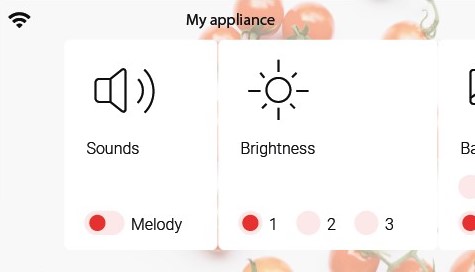
Mein Produkt kommt nicht aus dem Standby-Modus heraus.
Wenn Ihr Produkt trotz Drücken des weissen Punkts unter dem Bildschirm nicht aus dem Standby-Modus herauskommt:
• Prüfen Sie, ob Ihr Produkt richtig eingesteckt ist und ob der Netzstecker mit Strom versorgt wird.
• Wenn das Produkt ausreichend mit Strom versorgt wird, ziehen Sie den Stecker für 15 bis 20 Sekunden aus der Steckdose und stecken Sie es dann wieder ein.
Wenn das Problem weiterhin besteht, bringen Sie das Produkt zu einer autorisierten Kundendienstzentrale.
Ein Fehlercode wird angezeigt.
Wenn auf dem Produkt ein Fehlerbildschirm angezeigt wird, folgen Sie bitte den angegebenen Anleitungen. Bei Bedarf finden Sie weitere Informationen im Handbuch Ihres Produkts.
Ich habe nur 250 Rezepte in diesem Produkt?
Bitte überprüfen Sie das WLAN-Symbol auf Ihrem Produkt.
Ihr Produkt ist nicht mit dem WLAN verbunden (über das Modem oder über ein Mobiltelefon).
Daher können Sie nur auf die 250 Rezepte zugreifen, die in Ihrem Produkt enthalten sind.
Wir empfehlen Ihnen, zu überprüfen, ob WLAN auf Ihrem Modem/Telefon aktiviert ist, und näher an Ihr Modem/Telefon zu gehen.
Wir erinnern Sie daran, dass Ihr Produkt keine Verbindung zu einem 5-GHz-WLAN-Netzwerk, einem WLAN-Netzwerk mit einem Passwort mit Sonderzeichen sowie offenen WLAN-Netzwerken (für die kein Passwort erforderlich ist) herstellen kann.
Ihr Produkt ist mit dem WLAN verbunden (über Modem, Mobiltelefon usw.), aber nicht mit der Datenbank.
Daher können Sie nur auf die 250 Rezepte zugreifen, die in Ihrem Produkt enthalten sind.
Ihr Produkt ist mit dem WLAN (über Modem, Mobiltelefon, ...) und mit der Datenbank verbunden. Dadurch können Sie auf mehr als 1.500 Rezepte zugreifen.
Zubehör
Vernetzte Waage: Ich habe verschiedene Zutaten in meinem Kühlschrank/Küchenschrank, aber keine Rezeptideen.
Um die Vorteile der Waage nutzen zu können, müssen Sie sie zunächst einmal in der App registrieren.
• Öffnen Sie die App, und klicken Sie auf das Symbol „Suchen“ in der App.
• Gehen Sie zur Suchleiste „Ich suche“, geben Sie die gewünschte Zutat (z. B. Karotten) ein und wählen Sie diese aus der angezeigten Dropdown-Liste aus.
• Das Waagensymbol wird dann mit der ausgewählten Zutat angezeigt (sofern Sie zuvor die Waage registriert haben).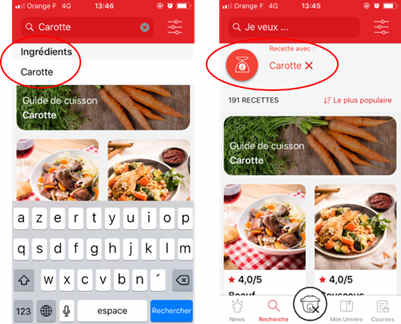
Haben Sie ausser Ihren Karotten vielleicht noch etwas Rindfleisch im Kühlschrank?
• Wiederholen Sie den Vorgang bis das Waagensymbol mit Karotten und Rindfleisch angezeigt wird.
• Klicken Sie nun auf das Waagensymbol.
• Folgen Sie den Anleitungen auf dem Bildschirm, um Ihre Waage mit der App zu synchronisieren. Wiegen Sie die Zutaten nacheinander ab und klicken Sie auf „bestätigen“, um zur nächsten Zutat zu gehen.
• Wenn alle Zutaten gewogen sind, verlassen Sie das Wiegefenster.
• Die App bietet Ihnen nun verschiedene Rezepte an, die mit den Ihnen zur Verfügung stehenden Zutaten zubereitet werden können.
• Wählen Sie das gewünschte Rezept aus und folgen Sie den schrittweisen Anleitungen.
Wie wird die Waage zum ersten Mal mit dem Roboter verbunden?
Befolgen Sie diese Schritte:
1. Drücken Sie die Taste „Waage“ direkt unter dem Touchscreen des Roboters.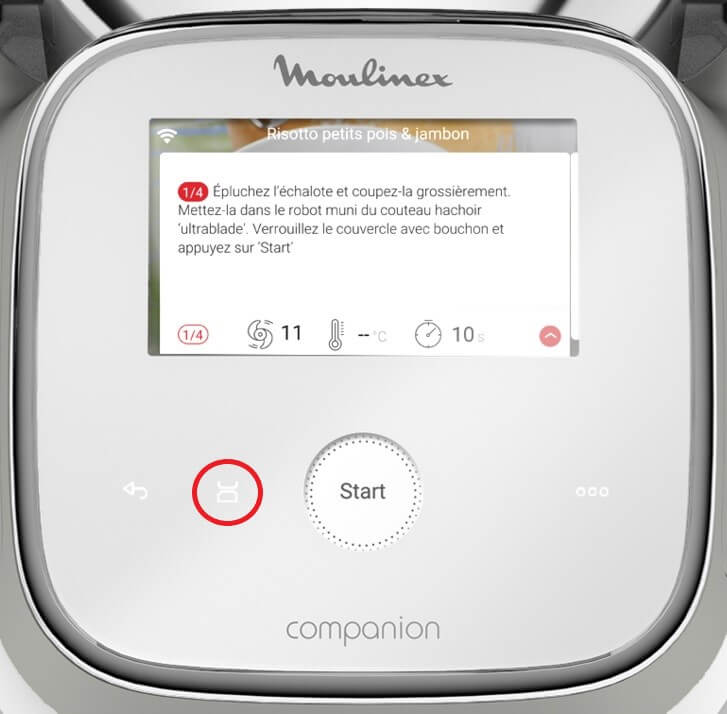
2. Schalten Sie die Waage ein und drücken Sie die Option „OK“. Die Waage sucht dann automatisch nach Geräten, mit denen eine Verbindung hergestellt werden kann. Es dauert einige Sekunden, bis sich die Geräte gegenseitig erkennen und eine Verbindung herstellen.
3. Sobald die Anzeige der Waage blau dargestellt wird, ist die Gerätverbindung hergestellt. Das Bluetooth-Logo sollte neben dem WLAN-Logo erscheinen.
Wiederholen Sie diesen Vorgang immer, wenn Sie die Zutaten manuell abwiegen möchten (zum Beispiel von der Startseite aus, im manuellen Modus, über Programme, Rezepte, die Funktion „In meinem Kühlschrank“).
Um mehr zur Verwendung der Waage zu erfahren, lesen Sie bitte den Abschnitt „Wie verwende ich eine mit dem Roboter verbundene Waage?“.
Wie wird eine an den Roboter angeschlossene Waage verwendet?
Nachdem die Verbindung erstmalig hergestellt wurde, können sich die Waage und der Roboter bei der nächsten Verwendung automatisch verbinden.
• Die Waage kann im manuellen Wiegemodus verwendet werden:
Schalten Sie die Waage ein und drücken Sie dann die Taste „Waage“ unter dem Roboter-Touchscreen. Die Taste wird auf dem Startbildschirm angeboten.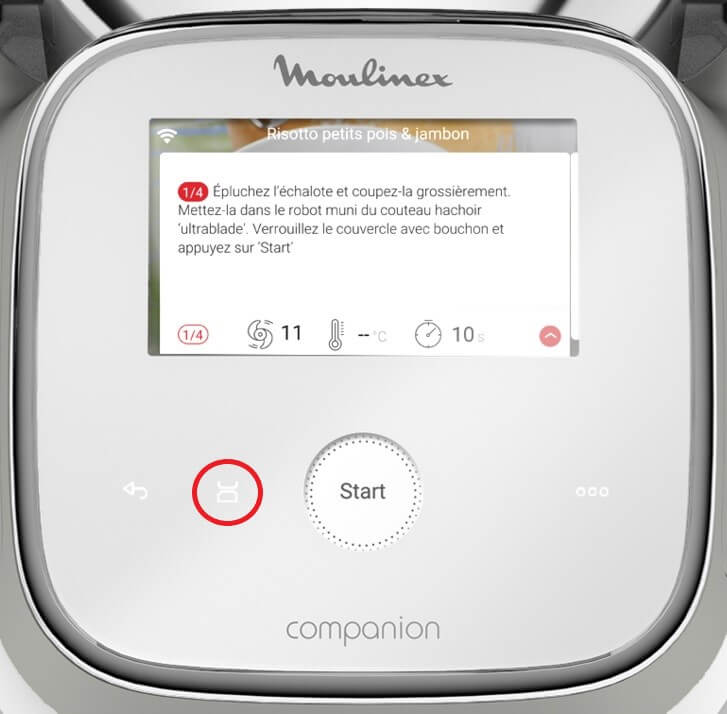
Sie können dann die Zutaten Ihrer Wahl abwiegen, ohne ein Rezept aufrufen zu müssen.
• Um alle Zutaten eines Rezepts abzuwiegen, bevor es ausgeführt wird:
Nachdem Sie das Rezept ausgewählt haben und bevor Sie auf die Option „Ausführen “ drücken, überprüfen Sie die Zutaten. Scrollen Sie dazu durch die Rezeptzusammenfassung auf dem Bildschirm. Drücken Sie anschliessend auf einen der roten Pfeile neben den abzuwiegenden Zutaten.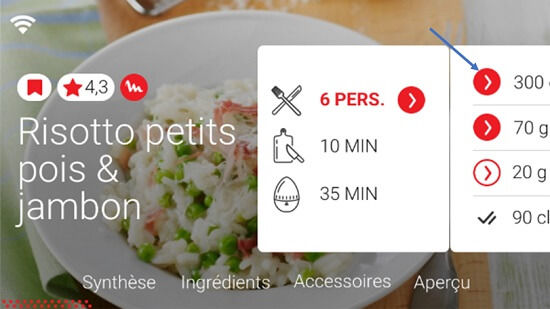
Schalten Sie die Waage ein, die Geräte werden innerhalb wenigen Sekunden erkannt und es wird die Verbindung hergestellt. Sie können die Zutaten einzeln abwiegen und auf „Bestätigen“ drücken, wenn Sie mit der Menge zufrieden sind.
• Um die Zutaten während der einzelnen Schritte abzuwiegen:
Nach dem Einleiten eines Rezeptvorgangs rufen Sie die Zutaten der Schritte durch Drücken der kreisförmigen Taste unten und der Option „Zutaten” auf.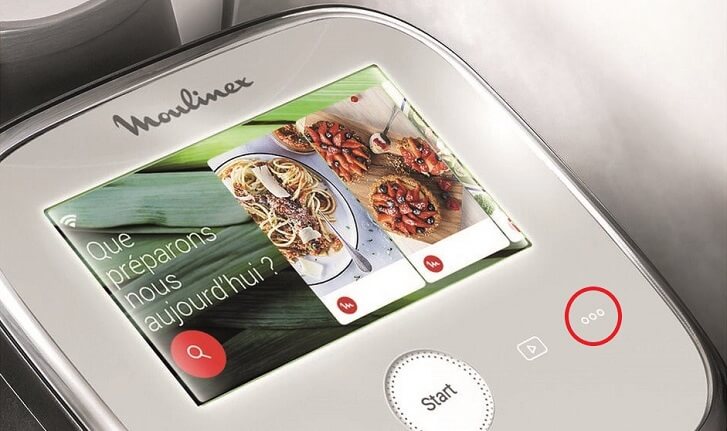
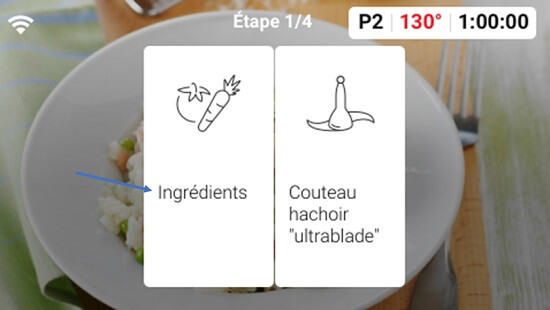
Drücken Sie auf den roten Pfeil neben der abzuwiegenden Zutat und schalten Sie die Waage ein.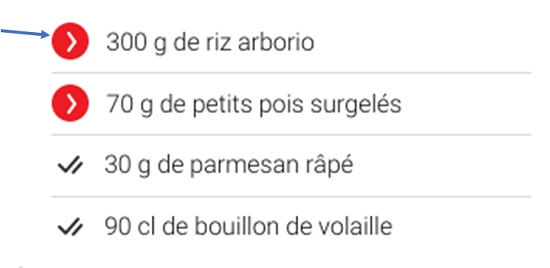
Die Geräte werden innerhalb weniger Sekunden erkannt und es wird die Verbindung hergestellt. Sie können Ihre Zutaten abwiegen.
Gehen Sie umsichtig vor, es lassen sich nicht alle Zutaten eines Rezeptes abwiegen. Für bestimmte Zutaten wie Obst, Gemüse oder solche mit Masseinheiten wie „Esslöffel” wird keine Grammangabe angefragt. Sie können daher nicht abgewogen werden. Um derartige Zutaten abzuwiegen, verlassen Sie das Rezept und verwenden Sie die Waage im manuellen Modus.
Weitere Fragen
Wo kann ich mein Gerät entsorgen?
Ihr Gerät enthält verschiedene rückgewinnbare oder recyclingfähige Materialien. Geben Sie Ihr Gerät deshalb bitte bei einer Sammelstelle Ihrer Stadt oder Gemeinde ab.
Ich habe gerade meine neue Maschine geöffnet und glaube, dass eines der Teile fehlt. Was soll ich tun?
Wenn Sie meinen, dass ein Teil fehlt, wenden Sie sich bitte an den Kundenservice, der Ihnen helfen wird, eine geeignete Lösung zu finden.
Wo kann ich Zubehör, Verbrauchsmaterial oder Ersatzteile für mein Gerät kaufen?
Rufen Sie den Abschnitt „Zubehör finden“ der Website auf. Dort finden Sie alles, was Sie für Ihr Produkt brauchen.
Welche Garantiebedingungen gelten für mein Gerät?
Ausführliche Informationen finden Sie im Abschnitt über Garantie auf dieser Website.
Software des Produkts und der Anwendung
Wie lange sind Software-Updates gültig?
2 Jahre
Wie melde ich eine Produktschwachstelle?
Falls Sie glauben, eine Produktschwachstelle entdeckt zu haben, melden Sie uns diese bitte. Ziehen Sie dazu bitte die Richtlinie zum Melden von Schwachstellen zu Rate.









